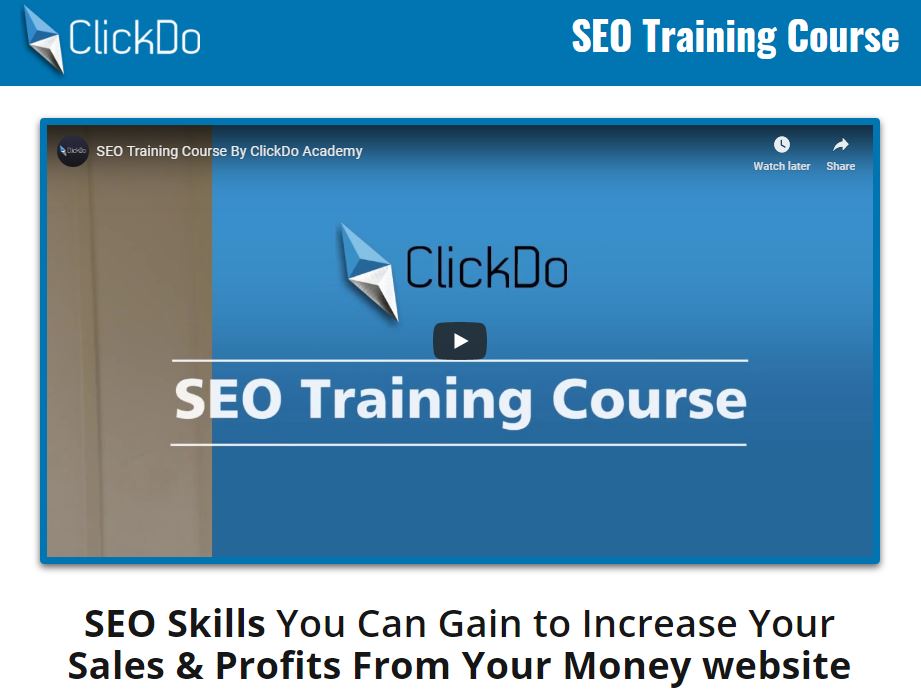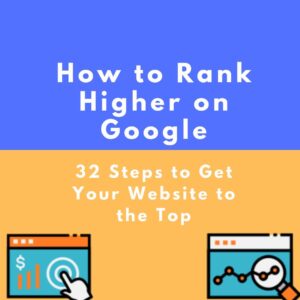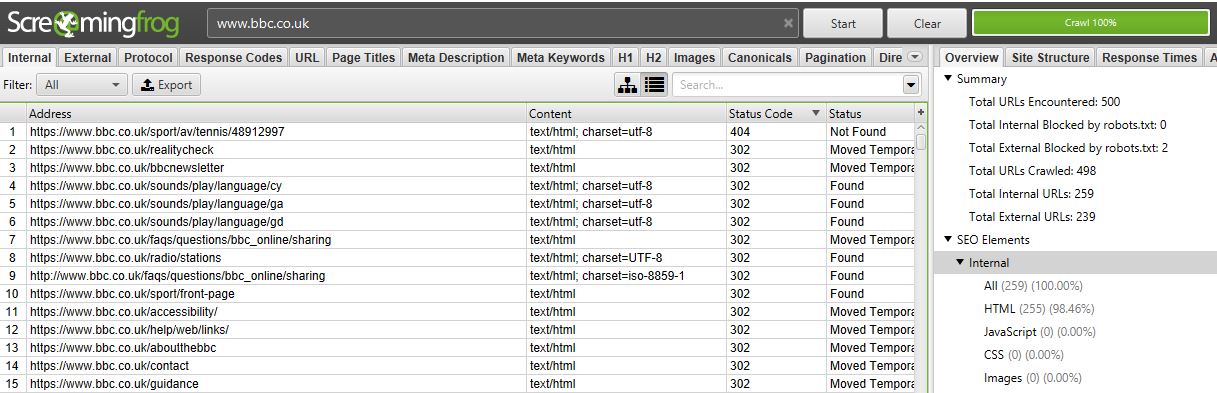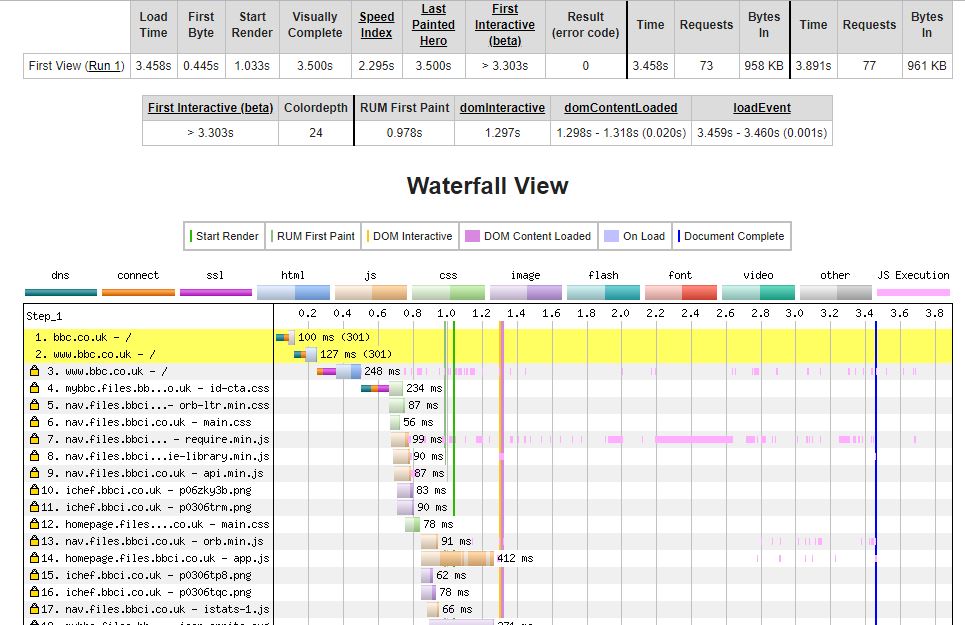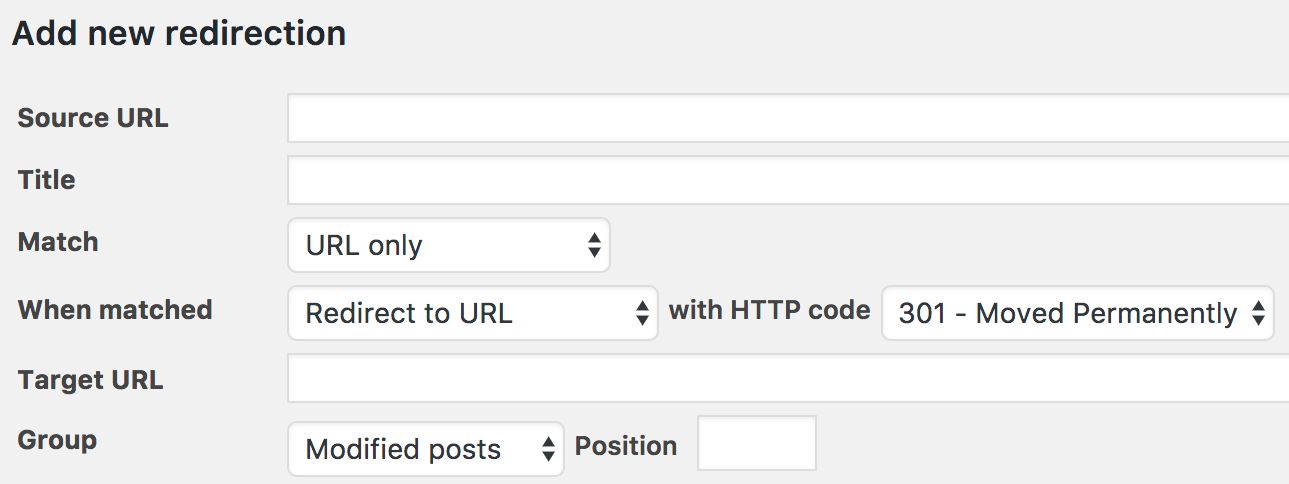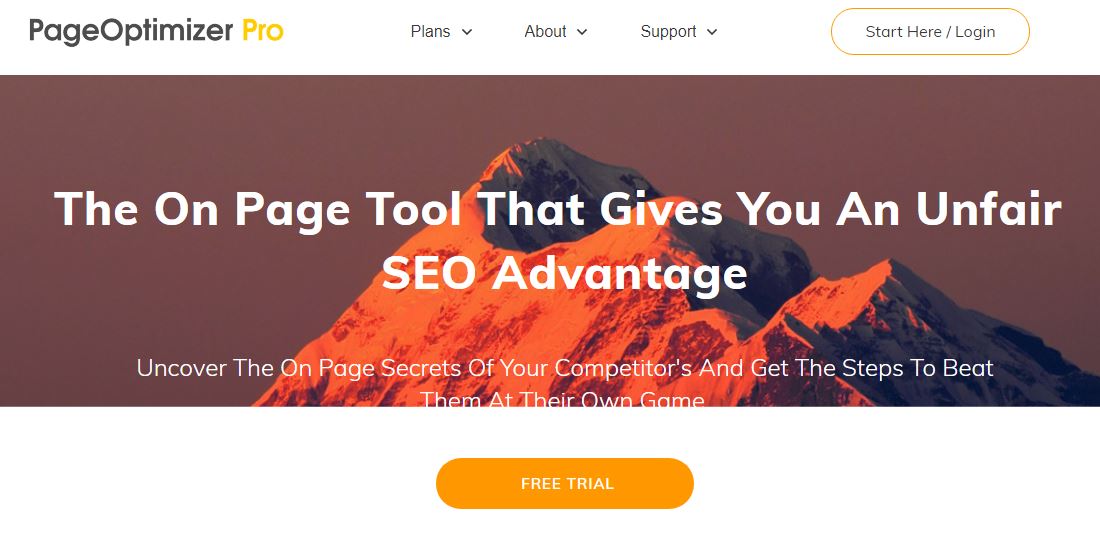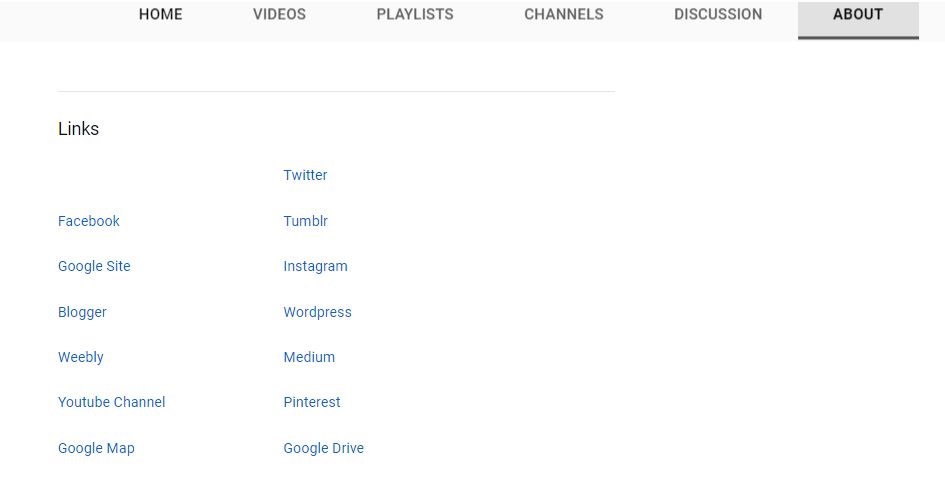Googleで上位に表示される方法。 あなたのウェブサイトを Google のトップに上げるための 32 のステップ
公開: 2022-05-30ウェブサイト所有者から寄せられる最も一般的な質問の 1 つは次のとおりです。
SEO ランキングを向上させ、自分の Web サイトを Google の上位に表示するにはどうすればよいですか?
よく言われるように、猫の皮を剥ぐ方法はたくさんあり、SEO は複雑なテーマであり、Google によると、ランキング要素は 200 以上あるそうです。
予算が限られていて、力を合わせて勉強してウェブサイトを構築したり、自分のブログを始めたりすることに喜んで時間を費やしたいと考えている人もいるでしょう。
目次
Googleで無料でランキングを上げる方法
したがって、ポジティブな結果に早く到達できるほど良いため、最も簡単で迅速に勝利を得ることから始めます。
これらは無料で、少しの作業が必要なだけです。
それは、あなたがそれを使い続けること、そしてそのウェブサイトがあなた、あなたのビジネス、そしてあなたの家族にとって人生を変える資産になる可能性があることを意味します。
ガイドのさらに下では、より複雑な、または長期的な SEO 戦略について説明します。
ウェブサイトを Google のトップに上げるには、ウェブサイトに投資している競合他社と戦うことになるため、これらの中には投資が必要なものもあります。
投資が本当に報われるのは、投資を実行する前のすべてのステップです。これにより、戦略がより効果的に機能するようになります。
Google で上位に表示される方法に関する優れたガイドは他にもたくさんありますが、私たちの意見では、それらはすべてをあなたに提供していますが、順不同です。
そのため、最初に何をすればよいか迷って混乱してしまいがちです。
このガイドの主な前提は、Web サイトの検索エンジン最適化を自分で行う方法を学びたいということです。 また、このステップバイステップ ガイドを進める際には、小規模から中程度の予算で投資できることも考慮してください。
これは、検索結果を正しい方向に進めるための段階的なロードマップです。
これは Google でのランキングを上げるための効率的なロードマップとなるため、手順をスキップしないでください。 すでにこのステップを完了している場合は、次のセクションに進んでください。
このステップバイステップの SEO ガイドに従って、 WordPress ウェブサイトで Google ランキングを向上させる方法を32 のステップで説明します。
このプロセスを実行する際に留意すべき一般的な哲学を説明します。
Google で上位にランクされるための哲学は信頼と権威です。
これは、あなたのあらゆる行動が、Google から見たあなたの信頼と権威を築くのに役立つことを意味します。
Web サイトのこれら 2 つの側面が高いほど、検索エンジンでの Web サイトのランクが高くなります。
その理由は、Google の使命は、各検索クエリにできるだけ早く回答し、最適な回答を提供する最適な Web サイトにユーザーを誘導することであるためです。
たとえば、Web サイトの読み込みが遅い場合、ユーザー エクスペリエンスが低下するため、最初に基本的なことから始めます。 したがって、この例では、Google はむしろ読み込みの速い Web サイトをランク付けします。
基礎を修正し、このガイドの基本的な手順をすべて実行すると、あなたの Web サイトは検索エンジンで上位にランクされ、最終的にはトップに到達することが期待されます。
1. Googleマイビジネスを設定する
これを最初に行うのは非論理的に聞こえるかもしれませんが、よく考えてください。本物のビジネスであれば、Google マイ ビジネス (GMB) に登録する必要があります。
Google ウェブサイトで上位に表示されるようにアクセスしてサインアップするだけです。
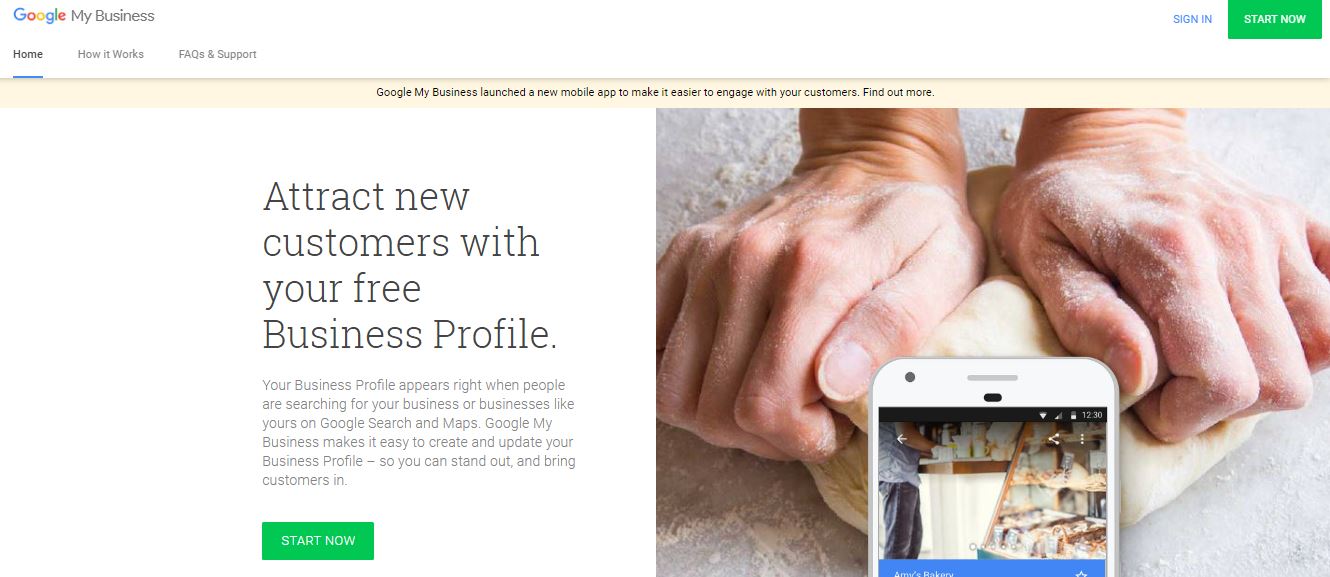
リスティングを確認するには、詳細を入力し、確認番号が記載されたはがきの送信を Google に依頼します。
届くまでに1週間ほどかかるはずです。
これの利点は、Google があなたが実際の住所を持つ本物のビジネスであることを認識するため、ランクが少し上がることです。
これは主に地元企業を対象としているため、地元企業でない場合は、Google マップの検索結果に表示されることを検討している地元企業向けの手順をスキップしてください。
Google はあなたをさらに信頼するようになります。
Google マイビジネス (GMB) に登録する際には、行う必要がある重要なことがいくつかあります。
- すべての詳細を完全に入力します。これには、説明、営業時間、サービス、サービス提供エリア、その他入力できるすべてのものが含まれます。
- できるだけ多くの画像を取得します。社内、社外、スタッフ、製品など、すべてのセクションの画像が必要です。
- ローカル ビジネスの場合は、Google マイ ビジネスに画像をアップロードする前に、画像ジオタガーを使用して画像にジオタグを付けると、Google マップでのランキングに役立ちます。
- 動画をお持ちの場合は、動画をアップロードしてください
これらは、多くのウェブサイトが GMB リスティングで行っていないことです。
したがって、これらのことを実行すると、Google はあなたをさらに好きになり、より信頼するようになり、検索と Google マップでの表示が向上します。
次のステップは、GMB ウェブサイトを取得することです。これは無料で、GMB ダッシュボード内で見つけることができます。
シンプルで簡単に作成でき、10 分以内に起動して実行できます。
Google マイ ビジネスのリスティングにすでに入力されている情報の多くが使用されるため、セットアップはすぐに完了します。
これは主に企業向けですが、Google はサービスを利用する際にそれを好むため、実行しても害はありません。
ここから Google マイ ビジネス ウェブサイトを入手してください。

次のステップは、Google マイ ビジネス内で投稿できる投稿を作成することです。これらの投稿は、ユーザーがマップのリストを閲覧したときに表示されるため、これはビジネスにとって最適です。 また、投稿内でキーワードを取得できるため、Google マップでのランクが向上します。
最後のステップはレビューを取得することです。これは進行中のステップであり、進行中にバックグラウンドで実行する必要があります。 より多くのレビューを獲得することが Google マップで上位にランクされるための 1 つの要素であるため、このステップは主に企業向けです。
以前の顧客に電子メールを送信したり、電話をかけたりして、レビューを得ることができます。 それができない場合は、従業員や友人や家族にレビューを書いてもらいます。
あなたのビジネスについて 10 件程度のレビューを取得するだけで、準備が整います。
ヒントの 1 つは、顧客にどのような製品やサービスを提供してもらい、そのサービスが気に入ったかどうかについて説明してもらうことです。
これにより、レビューにキーワードが含まれるようになり、Google でのランクが高くなります。
2. Googleアナリティクス
Google Analytics は、Web サイトに関するデータを表示する Google の優れた無料ツールです。
Web サイトへの訪問者の数、どこから来たのか、サイトにアクセスしたときに何をしたかなどを確認できます。
レポートを見ると、Web サイトを訪れた人々に関する興味深い情報が得られます。
これは、自分の進捗状況を測定し、パフォーマンスを向上させる方法を見つけるのに役立ちます。
これはデジタル マーケティング戦略の重要な部分です。
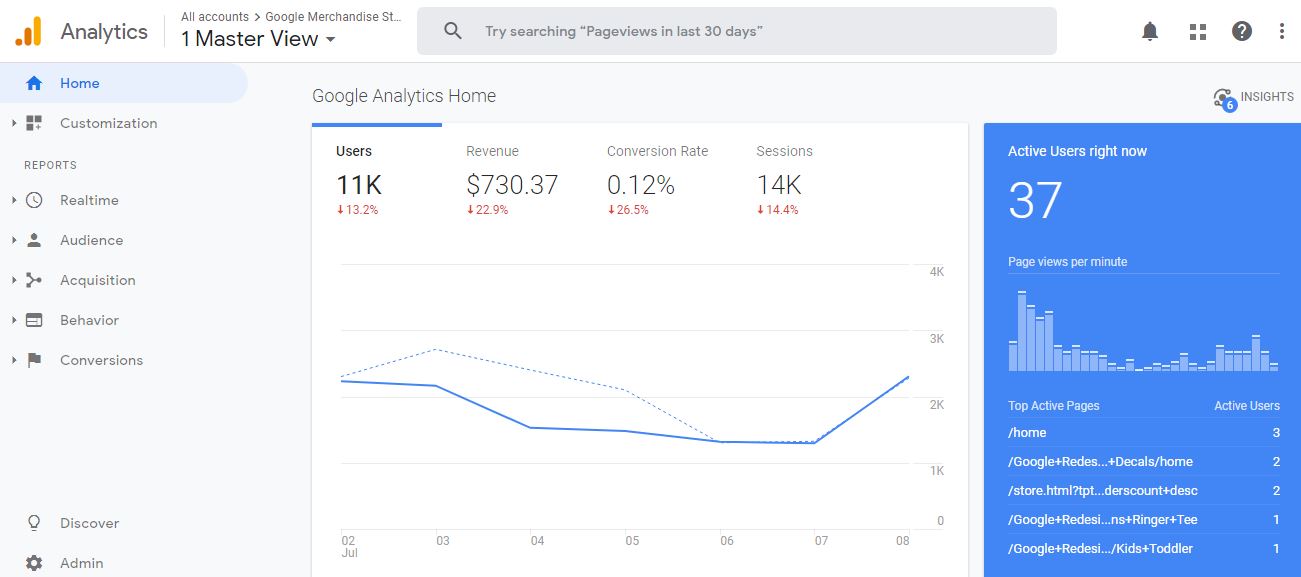
Web サイトを訪問する人々の人口統計、年齢、性別、所在地を確認できます。 これにより、これらの層に対してビジネスをより適切にマーケティングする方法について、より良いアイデアが得られます。
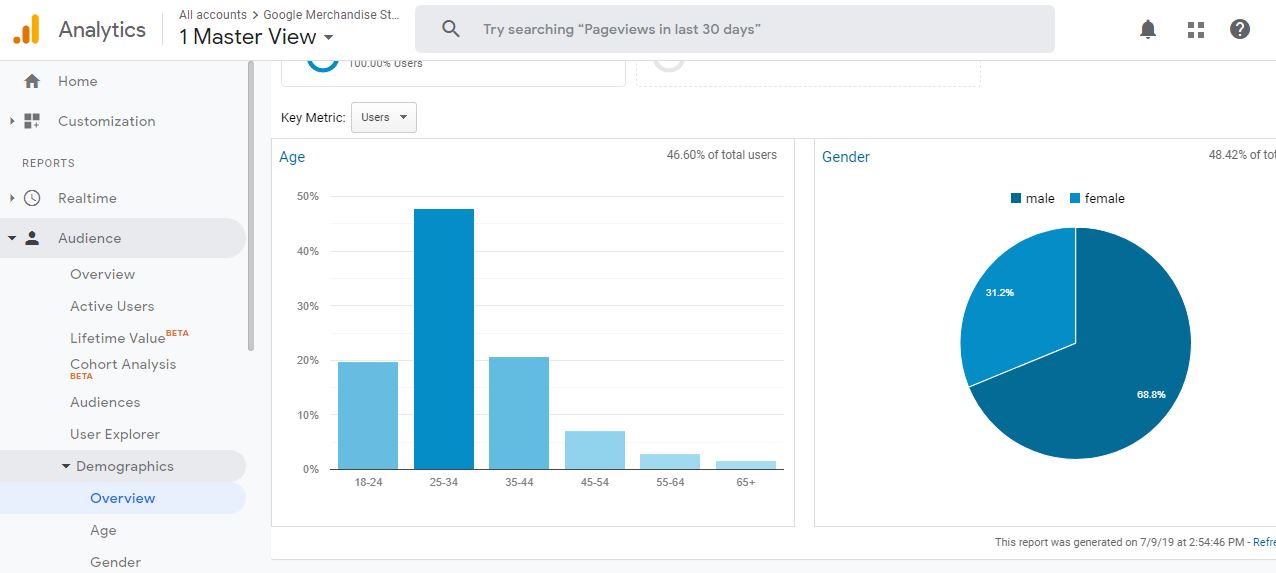
「ユーザーが問い合わせフォームに記入する」や「ユーザーがカートに追加する」などの目標を設定できます。 これは、Web サイトのコンバージョン率を把握するのに役立ちます。
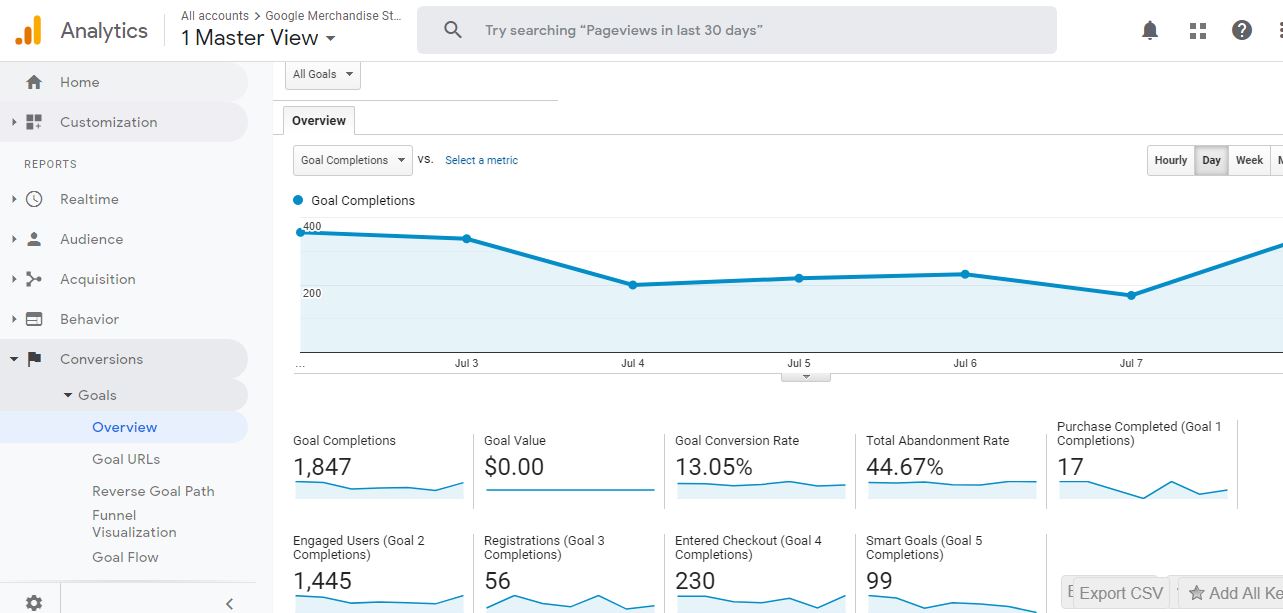
オーガニック検索、直接、有料、紹介など、トラフィックがどのチャネルから来ているかを確認できます。 これは、どのトラフィック ソースが Web サイトに最適に機能しているかを確認し、Web サイトへのトラフィックを増やす機会を見つけることができるため、便利です。
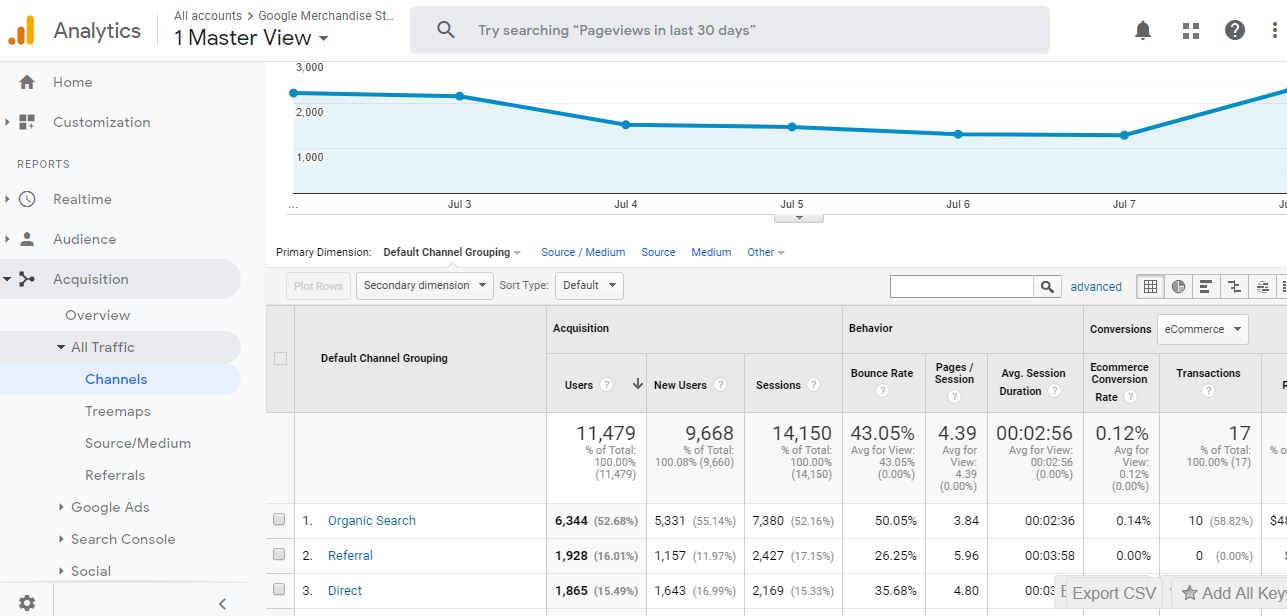
ユーザー フローは興味深いものです。なぜなら、人々が Web サイトをどのように利用するのか、どのページにアクセスし、どのような旅をしたのかがわかるからです。
Hotjar または Smartlook を使用して訪問者を記録し、訪問者が何をしているかを正確に確認できるようにすることもお勧めします。
しかし、ユーザー フローからは 20,000 フィートのビューが得られ、Web サイトで人々が何をしているかを分析する際の優れた基礎となります。
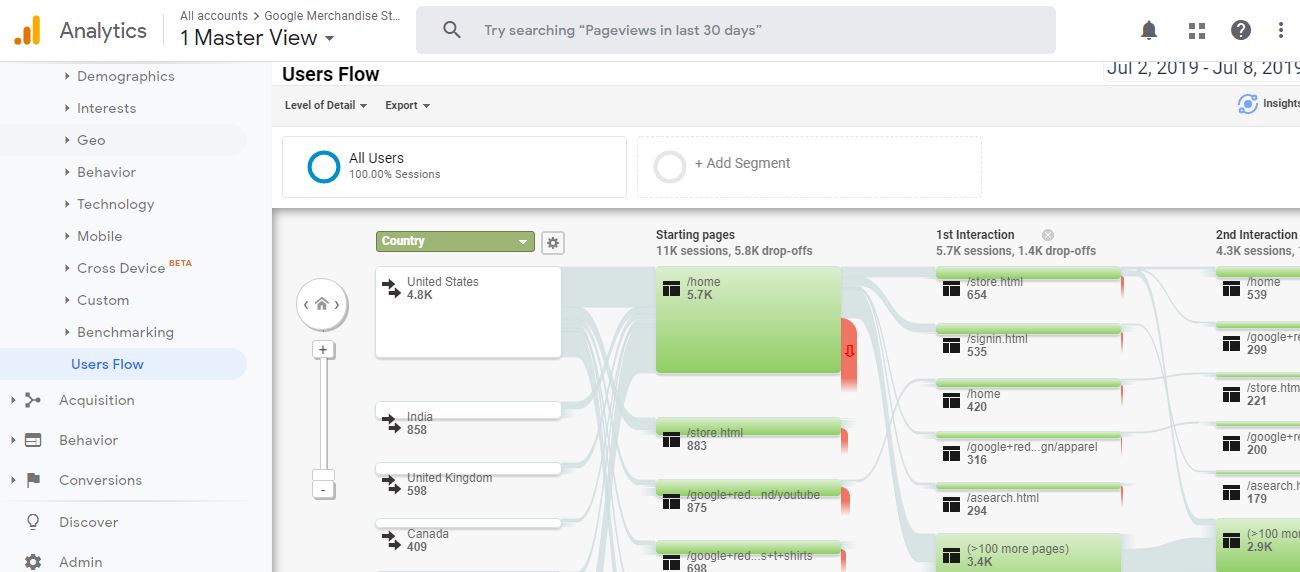
最初のステップは、 Google Analytics アカウントを作成することです。
サインアップ ボタンをクリックすると、新しいアカウント ページに移動します。すべての詳細を入力し、業種カテゴリを選択するだけです。
Google からトラッキング ID であるコードが提供されるため、次のステップは重要です。
このコードは Web サイトのすべてのページに配置する必要があります。
Google タグ マネージャーをインストールすると、Google タグ マネージャーにコードを挿入できるようになります。これが最も簡単な方法です。
トラッキング ID コードをコピーして、HTML の </head> 終了タグの直前に直接貼り付ける必要があります。
怖く聞こえますが、WordPress で簡単に実行できます。
Google タグ マネージャーまたは Google アナリティクスのコードをウェブサイトに追加するには、次の手順に従います。
ステップ1
WordPress ダッシュボードで、 「外観」 、 「テーマエディター」の順に選択します。
ステップ2
[テーマの編集] ページの右側にサイドバー メニューがあります。 テーマヘッダーが表示されるまで下にスクロールし、それを選択します。
ステップ3
トラッキング ID をコピーしてテーマ ヘッダー テキスト スタイルシートに直接貼り付け、</head> 終了タグのすぐ上に配置します。 (下にスクロールして </head> タグを見つけます)
ステップ4
Google タグ マネージャー コードを追加する場合は、<body> タグのすぐ下にトラッキング コードも追加する必要があります。
ステップ5
保存してから Google Analytics に戻り、正しくインストールされていることを確認します。
ステップ6
24 時間待つと、Google Analytics にデータが表示され始めるはずです。
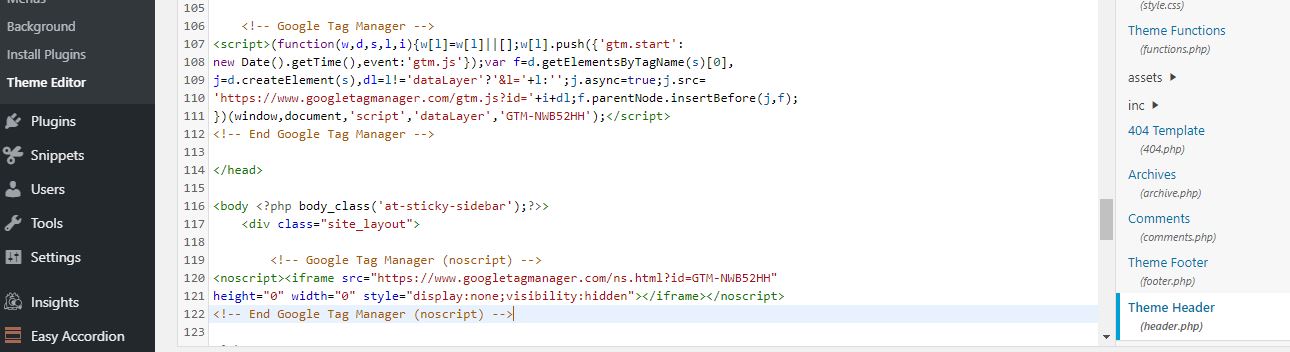
3. Google Search Consoleのセットアップ
Google Search Console も、Web サイトの監視と改善に役立つ Google の優れた無料ツールです。
検索結果での順位、獲得したインプレッション数、クリック数などの貴重なデータが表示されます。これはパフォーマンス タブで確認できます。
それに加えて、エラーの有無、ページ速度、サイトマップのインストール、Web サイトにリンクしている Web サイト、モバイルの使いやすさなど、その他の重要な情報も表示されます。
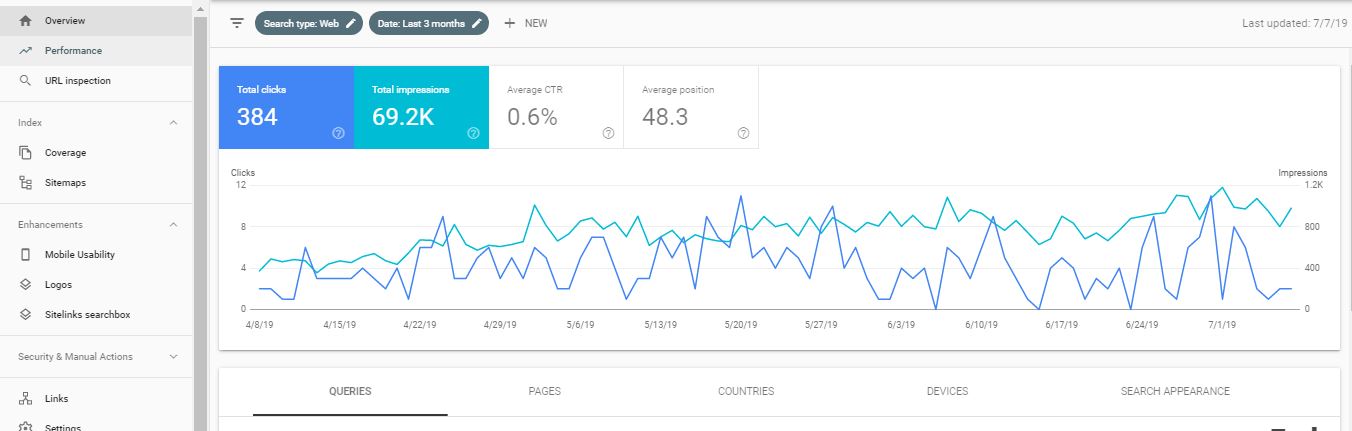
したがって、すぐにセットアップすることが重要です。
Google Search Console の Web サイトにアクセスし、Google Analytics のログイン情報を使用してログインするだけです。
ステップ1
ページ上部の「プロパティを追加」をクリックします
ステップ2
右側の [URL プレフィックス] ボックスに Web サイトの URL を入力します。
(https:// と http:// のバージョンは Google の目には異なるので、必ず正しいものを入力してください)
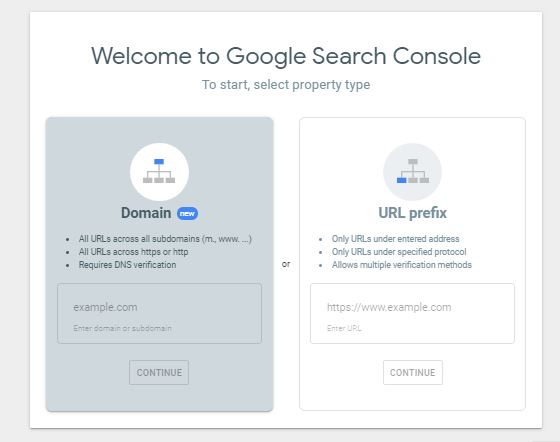
ステップ3
ウェブサイトを確認する
4つのオプションからお選びいただけます
- 「Google Analytics」セクションで説明したように、テーマ ファイルのヘッダーに HTML コードを追加した後、Google Analytics アカウントを使用してログインします。
- WordPress テーマエディターのテーマヘッダーのテーマヘッダーセクションの </head> の前に HTML タグコードを追加します。
- Google タグ マネージャー アカウントを使用します。これは、WordPress テーマにインストールできるプラグインであり、[プラグインの追加] に移動すると見つかります。
- DNS コードをドメイン ネーム プロバイダーの DNS 構成に追加します。 他の 3 つのオプションは非常に簡単です。
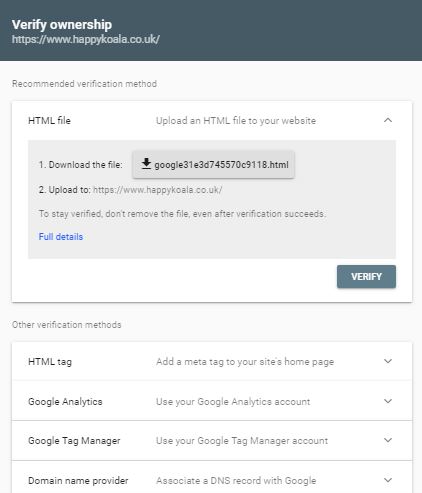 ステップ4
ステップ4
サイトマップを作成するには、サイトマップを自動的に生成するYoast SEO プラグインまたはAll in One SEO プラグインをインストールします。
4. Googleタグマネージャー
Google タグ マネージャーは、Web サイトにコードを追加することなく、タグ (コードのスニペット) を Web サイトに簡単に追加できる、Google の優れた無料ツールです。
Google タグマネージャーにアクセスして登録するだけです。
次に、管理メニューで「Google タグマネージャーのインストール」をクリックするだけです
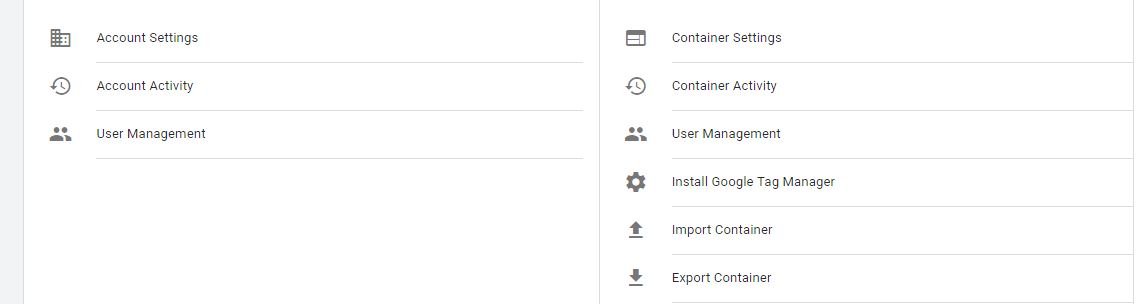
コードをコピーして Web サイトのヘッダーに配置し、下の画像のように 2 番目のコードを本文に配置します。
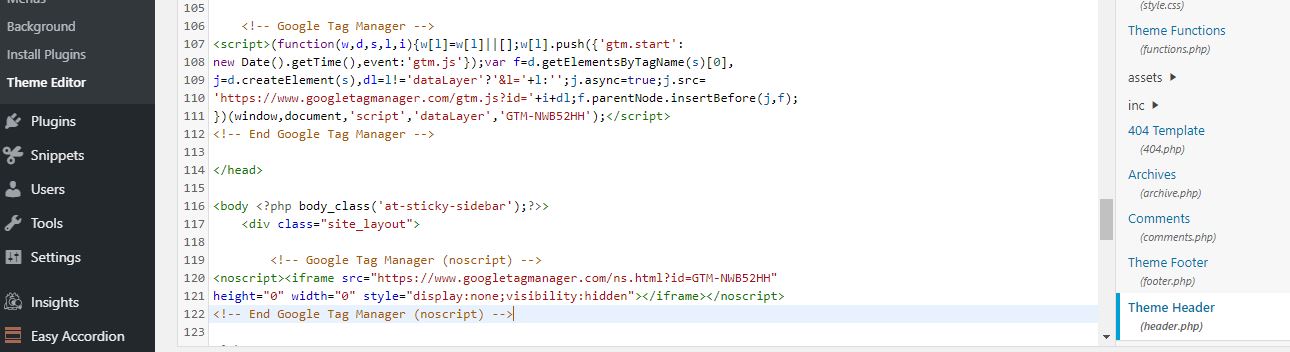
リンクすると、Google Analytics、Google Ads、Facebook、Crazy Egg、Hotjar、Twitter などを含むすべてのタグをそこに入れることができます。
これにより、接続する必要があるすべての主要な Web サイトへの接続を迅速に追加することが非常に簡単になります。
新しいタグを追加するには、「新しいタグを追加」に移動し、タグのタイプとタグをトリガーするページを選択します。
タグを使用すると、これらの Web サイトでユーザー データを記録できるため、そのデータを使用して、ユーザーが Web サイトで何をしているか、どのような人口統計を確認し、広告でターゲットを絞ることができます。
5. 技術監査
これは、Web サイトの診断に関して最初に開始する場所です。
ページ上の最適化とページ外の最適化を見てみましょう。
まず、Screaming Frog をダウンロードします。
次に、Web サイトに入り、そこで見つかったさまざまな問題をすべて確認します。
注意すべき主なものは次のとおりです。
- ページ タイトル (各ページには H1 ページ タイトルが 1 つだけある必要があります)
- ページのメタ ディスクリプション (メタ ディスクリプションは検索結果に表示されるものであり、各ページに完全に入力する必要があります)
- 画像ファイルのサイズ (画像は 100kb 未満、できれば 50kb 未満である必要があります)
- 画像の ALT タグ (ALT タグは、目の見えない人に説明しているかのような画像の説明です)
- ページ上の 404 エラー (404 エラーがある場合は、リダイレクト WordPress ツールを使用して、ページを動作中のページにポイントする必要があります)
- H2、H3、H4、H5 のタイトルにキーワードが含まれているかどうかを確認してください
ほとんどの人がこれらの点を誤解しているか、修正せずに放置しているため、これらの点を修正するだけで Google でのランキングが向上します。
Google はあなたの修正に感謝し、それに応じて報酬を与えます。
これを完了したら、GT Metrix または Web Page Testを使用してページの読み込み時間をチェックします。
ウォーターフォールを見て、ページのどの部分が速度を低下させているかを確認してください。
非常に多くの場合、これは画像、遅いサーバー応答時間、多すぎる JavaScript または CSS ファイルです。
次に、W3 Total Cache、Auto Optimize、WP Rocket などの優れた速度改善プラグインを必ずインストールしてください。
次に、ページ外の最適化を検討します。これは、Ahrefs、SEMrush、または Moz のいずれかを使用して実行できます。
これらのツールは、ウェブサイトへのバックリンクの数など、ウェブサイトの強さを教えてくれます。
バックリンクは他の Web サイトからの信頼票のようなものであるため、Web サイトがどの程度ランク付けされているかを示す重要な指標です。
したがって、自社がどのようなバックリンクを持っているか、競合他社がどのようなバックリンクを持っているかを確認し、それに応じて計画を立てる必要があります。
このツールでは、アンカー テキストの比率を確認することもできます。これは、最適化されすぎないようにするために重要です。
(アンカーテキストとは、別のWebサイトからあなたのWebサイトにリンクするテキストです)
理想的には、最も使用されるアンカー テキストは次のような通常のものです。
- あなたのビジネス/ブランド名
- Web サイトのアドレス (www.website.com と https://www.website.com の両方)
- ここをクリックしてウェブサイトにアクセスするなどの一般的な用語
完全一致キーワードのアンカー テキストが多すぎるのは望ましくありません。
完全一致キーワードのアンカー テキストは、最も価値があり、誰もが自分のページをランク付けしようとしているキーワードです。
ただし、それでも必要なので、ゲスト投稿やスポンサー付き投稿などを行うときに、アンカー テキストにキーワードを取得できるようになります。
ただし、技術監査を行うこの段階では、後で適切な種類のリンクを送信できるように、アンカー テキストが何であるかをメモしておきたいだけです。
おまけのヒント: Sitechecker の Website SEO Checker ツールを使用して技術監査を実施することもできます。
6. ページ速度
ページ速度は重要であり、Google がページをランク付けする際に考慮するものの 1 つです。
理由は簡単です。ページの速度はユーザー エクスペリエンスに影響し、Web サイトの読み込みに 1 秒かかるごとに、イライラして Google の検索結果に戻ってくる人が増えるからです。
また、誰かが 4G 接続で携帯電話を使用している場合、Web サイトの読み込みが遅すぎるため、Web サイトの閲覧を停止する可能性があります。
ページ速度を確認するには、 GT MetrixおよびWeb Page Testツールを使用できます。
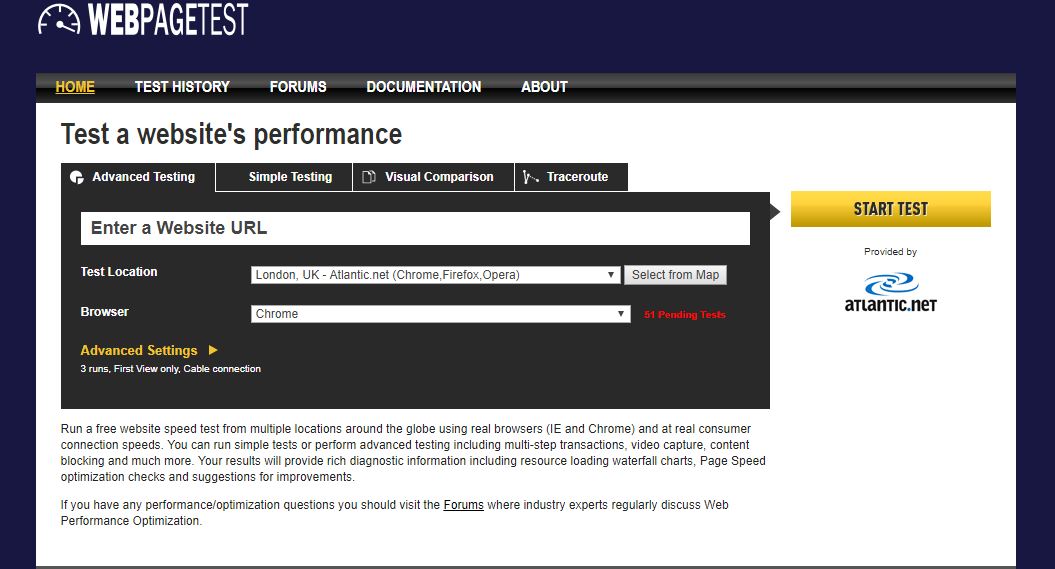
どちらもページの読み込み時間に関する統計情報を提供し、各要素の読み込みにいつ、どのくらいの時間がかかるかを正確に示すウォーターフォール図を提供します。
そのため、たとえば、読み込みに時間がかかりすぎるプラグインや、サイズが大きすぎる画像があるかどうか、あるいは単にホストがページを送信するのに時間がかかりすぎるかどうかをすぐに確認できます。
ページ速度を上げるためにできる技術的なことはたくさんあります。
主に、 W3 Total Cache 、 Auto Optimize 、 WP Rocketなどの優れたキャッシュ プラグインを入手することになります。
次に、オプションメニューに移動し、次のボックスにチェックを入れます
- JS を縮小する
- CSS を縮小する
- Gzip 圧縮を有効にする
- ブラウザのキャッシュを利用する
これはすべて、Web サイトを高速化し、検索エンジンに適したものにするのに役立ちます。
自分でやりたくない場合は、誰かを雇って代わりにやってもらう必要があります。
Cerontek のプレミアム WordPress Speedup Gig をお勧めします。
7. 画像を最適化する
画像は、Web サイトで最も苦手とするものの 1 つです。
ウェブサイト上のほとんどの画像は、
- ファイルサイズが大きすぎる
- 画像の縦横が大きすぎます
- ALTタグがありません
- 品質が悪い、またはストック画像です
画質をできるだけ落とさずに、画像のファイル サイズを可能な限り小さくする必要があります。
これは、Web サイトの読み込みが遅い最大の原因の 1 つが画像であるためです。
したがって、画像のサイズを小さくすると、ページの読み込み速度が遅くなります。
バス停で携帯電話で 4G 接続をしている人のことを考えてください。
10MB の画像がすべてのデータを使い果たしました。
このオンライン画像オプティマイザーを使用して、画像のファイル サイズを削減します。
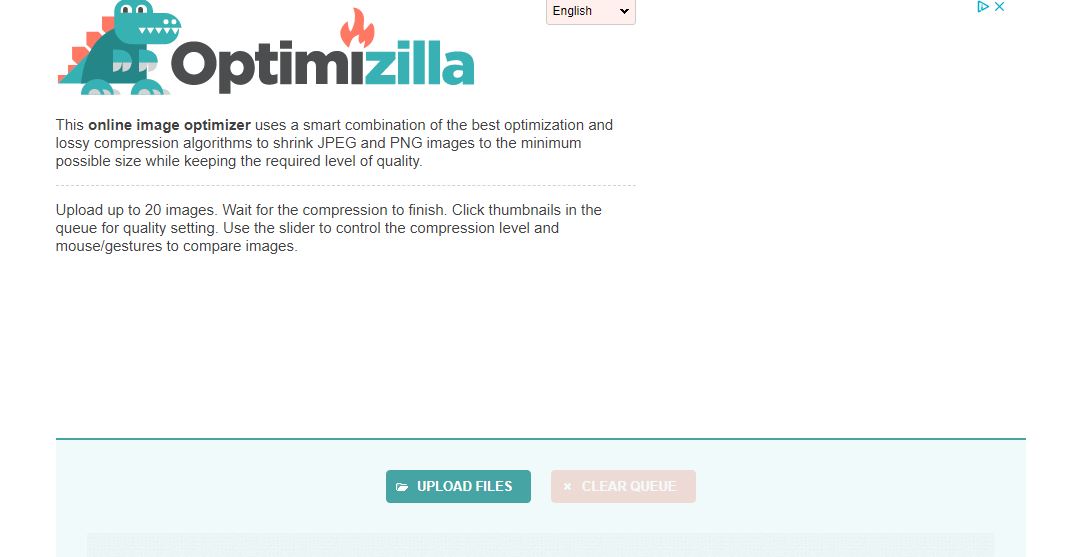
また、画像の寸法も適切なサイズにする必要があります。
Web サイト上の画像が 600×400 ピクセルの場合、1200×800 ピクセルの画像は必要ありません。
適切なサイズに縮小する必要があります。これにより、画像サイズがさらに節約され、非常に効果的です。
この画像リサイザーを使用して、画像の長さと幅を変更します。
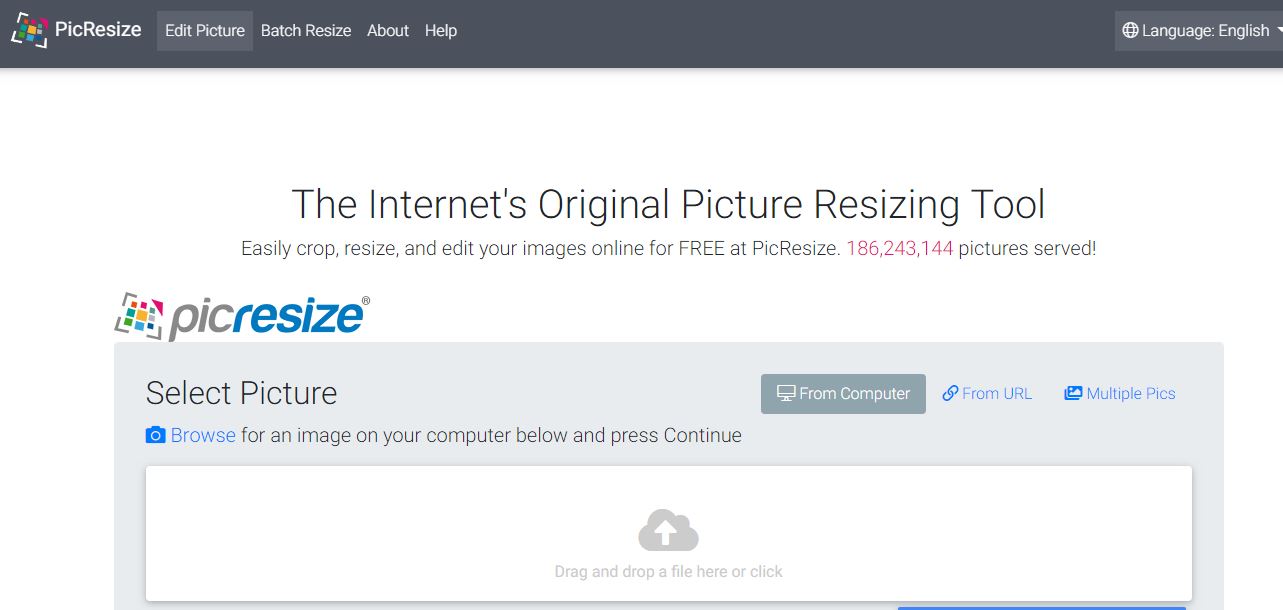
また、各画像に ALT タグがあることを確認する必要があります。
ALT タグは、目の見えない人に話しかけているかのように画像の簡単な説明を記述するだけです。それが ALT タグの目的だからです。
当然、これにより SEO に役立つキーワードが取得されますが、悪用したり、キーワードを強制的に入力しようとしたりしないでください。
最後に、高品質でユニークな画像を取得する必要があり、ストック画像は避けたいと考えています。
その理由は、Google がオリジナルのコンテンツを好むためであり、ユーザーの観点からも、画像が本物であるか、ストック画像のように演出されたものであるかがわかるからです。
ボーナスチップ
ローカル ビジネスまたはローカル タイプの Web サイトの場合は、画像にジオタグを付けることができます。
Google は、Google が好む情報をより多く提供してくれるため、あなたを気に入ってくれます。これにより、画像にジオタグが付けられている場所のランキングが少し上がることもあります。
ジオタグとは、単に画像にビジネスの経度と緯度の座標を追加することです。
したがって、人々が訪れることができる場所がある場合は、画像にその場所にジオタグを付けることができます。
たとえばサービス業の場合は、顧客を訪問した場所の画像にジオタグを付けることができます。
これは、Google がサービスエリアの半径を把握するのに役立ち、ローカル サービス ビジネスに使用するのに最適です。
画像にジオタグを付けるために使用するツールはGeotag Onlineです。
8. 画像とビデオを追加する
「百聞は一見に如かず」と言われるように、画像とビデオは Web ページの重要な部分です。
テキストの過負荷を軽減するために、テキストを画像やビデオで分割したいと考えています。
画像の下に「クリックして画像を拡大するリンク」がある場合、人々があなたの Web サイトをクリックする機会が得られます。
ストック画像ではなく、Web サイト独自の高品質画像を使用することをお勧めします。
このライトボックス プラグインを使用すると、 Web サイト上で見栄えの良い拡大画像ポップアップを表示できます。
これは Google のアルゴリズムへの関心を示す良い指標であるため、ユーザーがページを操作する機会を多く提供したいと考えます。
ビデオの場合、ユーザーはクリックするだけでなく、ビデオを見ることでページに長く滞在するようになるため、さらに優れた効果が得られます。
ページに長く滞在することは、Google がアルゴリズムで使用する関心を示すもう 1 つの良い指標です。
これに加えて、画像や動画を追加することで SEO のメリットも得られます。
たとえば、画像には ALT テキストが含まれており、クリエイティブな方法でキーワードを追加するのに最適な場所です。
YouTube 動画のタイトルにキーワードを含めることができるため、動画は SEO にも最適です。
また、Google は YouTube を所有しているため、Web サイトにビデオを追加することを歓迎します。
基本的に、関連するビデオ、つまりユニークでビデオのタイトルと説明にキーワードが含まれているビデオがあると追加ポイントを獲得できます。
そして、ビデオの内容が何であれ、それがすべてのページに配置されると、そのページが強化されます。
画像や動画もページ内に掲載することで、
- 人々はあなたのウェブサイトに長く滞在するでしょう
- 人々のウェブサイトへの関心がさらに高まります
- 少しでもランキングを上げるのに貢献してください
9. 壊れたリンクを修正する
つまり、誰かを Web サイトに誘導するためにあらゆる努力を払ったのに、リンクをクリックすると 404 エラー ページが表示され、そのページは消えてしまいます。
突然、信頼関係が少し崩れ、サイトでのユーザー エクスペリエンスが中断されてしまいます。
したがって、Web サイト上の壊れたリンクを修正することが重要です。
- ユーザーエクスペリエンスは非常に重要であるため、リンクが壊れているのは良くありません
- リンク切れがあるとGoogleのランクが下がります
壊れたリンクは、古いページを更新したり、ページのタイトルや Web サイトのアドレスを変更したりするなどの単純なものである可能性があります。
これは、古いページにリンクしていたすべてのページが依然としてその古いページにリンクしているため、新しいページのアドレスに転送する必要があることを意味します。
こう考えてみてください
www.website.com/old-page-2017
にリダイレクトします
www.website.com/new-page-2019
これは、Web サイト上の古いページに移動するリンクをクリックすると、自動的に新しいページに送られるため、ユーザー エクスペリエンスにとっては良いことです。
また、古いページにリンクしていた他の Web サイトからの外部バックリンクがある場合、その力は新しいページに引き継がれます。
WordPress でリダイレクトを作成する最も簡単な方法は、リダイレクト プラグインを入手することです。
Web サイトに追加するだけで、Web サイト上のユーザーがクリックした 404 エラーが自動的に検出されます。
次に、ツール内の新しいページにリダイレクトされる 404 ページを追加するだけです。
次に、 Screaming Frogを取得し、Web サイトでスキャンを実行します。
これにより、検出されたすべての 404 エラーが表示されるので、それらをリダイレクト ツールに入力し、リダイレクト先のページを追加するだけです。
10. フッターの最適化
フッターが適切に最適化されていない Web サイトがどれほど多いかは驚くべきことです。
フッターの要点は、
- ユーザーが連絡先情報を見つけるのに論理的な場所です
- ユーザーがちょっと迷ったときに立ち寄る場所
これを念頭に置いて、完全な会社名、住所、電話番号、連絡先メールアドレスがフッターに明確に表示されるようにする必要があります。
また、ページ上部の通常のメニューとは少し異なるフッター メニューを含めることもできます。
フッターメニューには次のものを含める必要があります
- プライバシー ポリシー ページへのリンク
- 利用規約ページへのリンク
- あなたのブログへのリンク
- お問い合わせページへのリンク
- メインのサービス ページへのリンク
フッターは、ソーシャル メディア ページに簡単にアクセスできるように、ソーシャル メディア アイコンを表示するのにも適しています。
Facebook や Twitter のフィード、さらには Google マップなどをフッターに追加できます。
ソーシャル メディア フィードは、Web サイトに毎日新しいコンテンツを提供する優れた方法です (毎日投稿していると仮定します)。
これは、Google がウェブサイトをチェックするために戻ってくるたびに、Google が気に入っている新しい関連コンテンツが表示されることを意味します。
このため、検索結果がわずかに向上します。大きなことはありませんが、少しでも役に立ちます。
11. タイトルとメタディスクリプション
最も簡単に成果を得ることができるものの 1 つであり、ページ上の最適化で最も見落とされがちな側面の 1 つは、タイトルとメタ ディスクリプションです。
簡単に言えば、これは誰かが検索を行ったときに Google 検索結果に表示されるものです。
タイトルは青色で、ページの主要なキーワードが含まれている必要があります。
メタディスクリプションは、ページの簡単な説明がその下にあるテキストです。
ページの内容を説明するだけでなく、誰かがクリックするようなキャッチーなものにする必要があります。
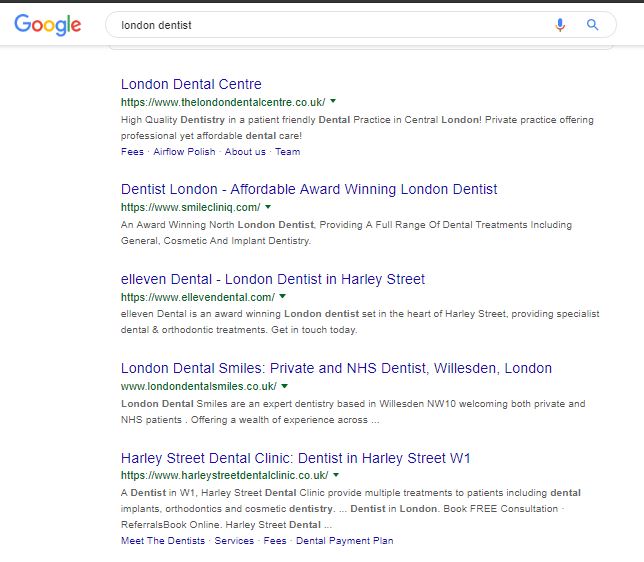
あなたは、競合他社が自社のページに何を入れているかを調べて、自分のページにも同様のものを作成したいと考えています。
これは、誰かが Google で検索したときにあなたの Web サイトで最初に目にするものなので、目立つようにしたいと考えます。
タイトルやメタディスクリプションに電話番号を入れる人もいます。
しかし、一般に、これは悪い考えです。説明に電話番号が記載されているにもかかわらず、ウェブサイトをクリックしなかったために誰かが電話をかけてきた場合、Google はそのクリックを認識しないからです。
検索結果であなたの Web サイトをクリックする人が増えるほど、Google はあなたのサイトを上位にランク付けするので、クリックしてもらいたいと考えます。
多くの人はタイトルやメタディスクリプションを忘れてしまいますが、これは Google がページ上で見つけた詳細情報をタイトルやメタディスクリプションに記入することを意味します。
しかし、これは理想的ではありません。Google がページ上で何かを選択するたびに、タイトルとメタディスクリプションが変更されることを意味し、それが順位に影響を与えるからです。
そのため、タイトルとメタディスクリプションでページの内容を正確に Google に伝え、クリックしてもらえるようにユーザーフレンドリーで興味深いページにするようにしてください。
検索結果を見ると、太字の単語が表示されます。これは、Google がこれらの単語を検索語に関連していると見なすためです。
したがって、ページをランク付けしたいキーワードの検索結果を見て、どの単語が太字になっているかを確認し、それをタイトルまたはメタディスクリプションに追加します。
これにより関連性が高まり、Web サイトのリストがもう少し目立つようになります。
12.WordPressプラグイン
WordPress プラグインに関しては、使用していないプラグインをすべて削除し、使用しているプラグインをすべて更新する必要があります。
あなたはプラグインを更新していないが、競合他社は更新済みである場合、Google はおそらく検索エンジンで競合他社をもう少し強化するでしょう。
この小さなことは、誰かがウェブサイトを管理していることを意味するだけです。
また、使用していないプラグインは、Web サイトのコードにプラグイン コードが配置されているため、アクティブではないにもかかわらず Web サイト上にまだ存在し、バックグラウンドで読み込まれているため、削除する必要があります。
最高の WordPress プラグインに関しては、優れたプラグインがたくさんありますが、ここではいくつかの優れた推奨事項を紹介します。
- All in One SEO Pack (ソーシャル メディアでページを共有する際のページ タイトル、メタ ディスクリプション、OG データに役立ちます)
- 自動最適化 (CSS と JavaScript の縮小に役立ちます)
- Dublin Core Metadata Generator (Bing で Web サイトのランクを向上させるのに役立ちます)
- Easy Accordion (優れた FAQ アコーディオンに役立ちます)
- メディア置換を有効にする (画像の置換に役立ちます)
- Google タグ マネージャー (Google Analytics や Facebook Pixel などのすべてのトラッキング コードを 1 か所に保管)
- リダイレクト (古いページを新しいページにリダイレクトするのに役立ちます)
- レスポンシブ ライトボックスとギャラリー (ポップアップで画像を拡大します)
- ソーシャル メディア フライング アイコン (見栄えの良いソーシャル メディア アイコン)
- Updraft Plus (ウェブサイトが壊れた場合のバックアップに役立ちます)
- WP Forms Lite (シンプルで使いやすいお問い合わせフォーム)
- W3 Total Cache (Web サイトの高速化に役立ちます)
13. モバイルフレンドリー
多くの人が携帯電話を使用して Google 検索を行うため、ウェブサイトがモバイルでも適切に動作することが重要です。
Google モバイル フレンドリー テストにアクセスして、ウェブサイトがモバイルにどの程度最適化されているかを確認してください。
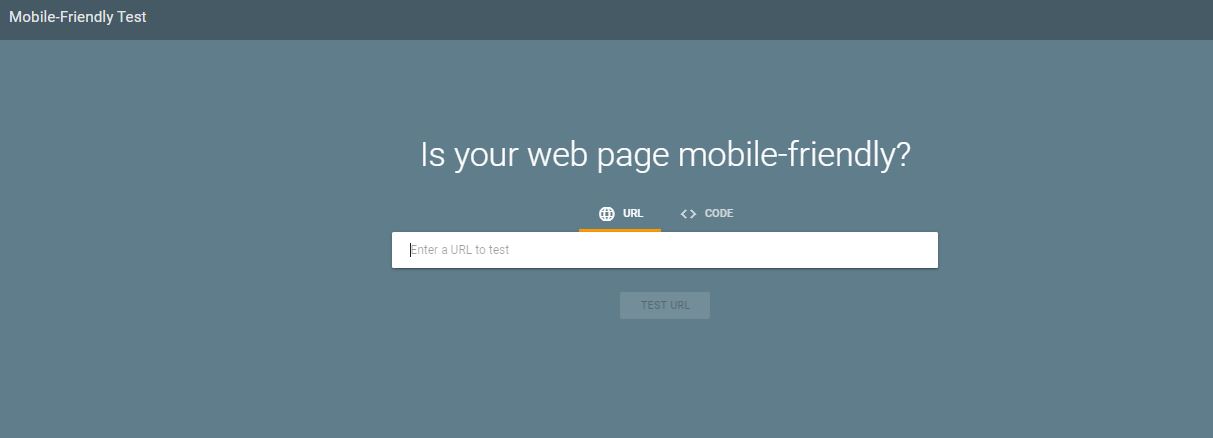
Google Analytics でトラフィックの送信元を確認することもできます。
モバイルからどれだけの収入が得られているかを見てください。驚かれるかもしれません。
したがって、サイトをモバイルに最適化するには、いくつかの点を確認する必要があります。
- 人々は 3G または 4G 接続を使用している可能性があるため、ロード時間は迅速である必要があります。 したがって、画像が大きい、またはページの読み込みが遅いということは、ユーザーがイライラしてクリックして Google に戻る可能性があることを意味します。
- Web サイトは応答性が高い必要があります。これは、モバイルでは、Web サイトのサイズが携帯電話の画面に収まるように変更されることを意味します。 これは、プロフェッショナルに見え、人々があなたの Web サイトを適切に使用できるため、重要です。
- ウェブサイトはモバイル ユーザー向けに適切にレイアウトされる必要があります。 これは、間にスペースを入れた短い文を意味します。 ウェブサイトにアクセスして、携帯電話でどのように表示されるかを確認してみるとよいでしょう。 レイアウトがどの程度適切であるか、そしてどのように改善できるかがすぐにわかります。
- 電話番号をクリックして電話をかけられるようにする必要があります。これにより、誰かが電話を使用しているときに Web サイト上のボタンをタップすると、すぐに電話をかけることができます。
Web サイトをモバイル対応にするためにこれらのことを実行できない場合は、新しい Web サイトを構築する必要があるかもしれません。
しかし、短期的には、それを改善するためにできることを実行し、必要に応じて、新しい Web サイトを構築する計画を始めてください。
14. Google Analytics で即効性を見つける
Web サイトの成功を手っ取り早く見つける最も簡単な方法の 1 つは、Google Analytics を使用して、2 ページ目または 3 ページ目にランク付けされているキーワードを見つけることです。
これらはすでに最初のページにかなり近づいているため、Google の 2 ページ目に行く人はほとんどいないため、少しの努力ですべてのトラフィックが集中する最初のページにランク付けすることができます。
したがって、これらのページを取得し、このガイドのページ上の最適化テクニックを使用して最適化し、それらのページにリンクを送信する方法を見つけます。
これは、自分の Web サイト上のブログ投稿で簡単に行うことができます。また、他の人の Web サイトでスポンサー付きのブログ投稿を取得することもできます。
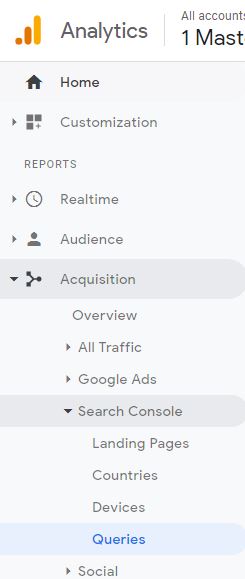
Google Analyticsでキーワードランキングを確認する方法
Google Analytics にログインしたら、左側のサイドバーの[取得] に移動します。
次に、 「サーチコンソール」をクリックし、 「クエリ」をクリックします。
これにより、ランク付けされたすべての検索語が表示されます。
単純にサーチコンソールにアクセスして、同じ情報を見つけることもできます。
次に、平均掲載順位をクリックして、検索語を Google のランキング順に並べたいとします。
次に、10 位より上から 30 位までのすべての検索語を検索します。これらの検索語は 2 ページ目と 3 ページ目の検索語です。
15. 関連キーワードの検索
関連するキーワードを検索する理由は、それらのキーワードをコンテンツ内に含めたいためです。
これは、Google がこれらのキーワードをリンクしているためです。つまり、キーワードは関連性があるため、ページに表示する必要があります。
関連キーワードを見つけるには 2 つの方法があります
どこにでもあるキーワード
これは Chrome プラグインで、Google 検索を行うたびに関連する検索とその検索ボリュームを表示します。
ページに含めるのに適したキーワードをすぐに確認できるのは非常に便利です。
Google 関連の検索
This is located at the bottom of the page on whenever you do a Google search.
This is what Google thinks are the search phrases that closely match the search term you have entered.
The best way to use these related searches is to use them for your H2 to H5 heading tags.
They will help you structure your page so it is good for readers but also it will tell Google that your page covers everything in one page – so it will rank you higher.
16. Find Out What Customers Are Searching For
This one may sound obvious, but you would be surprised.
Sometimes we name things with technical industry jargon.
But the only people who know that jargon are people in your niche and maybe your customers don't know what it means.
So if they don't know what the industry jargon is, then they will put in a search term that makes sense to them.
So the best thing to do is to go and do some Google searches and see what comes up in the autosuggest from Google.
You can also use the Keywords Everywhere chrome extension which shows you all the related searches to your keyword.
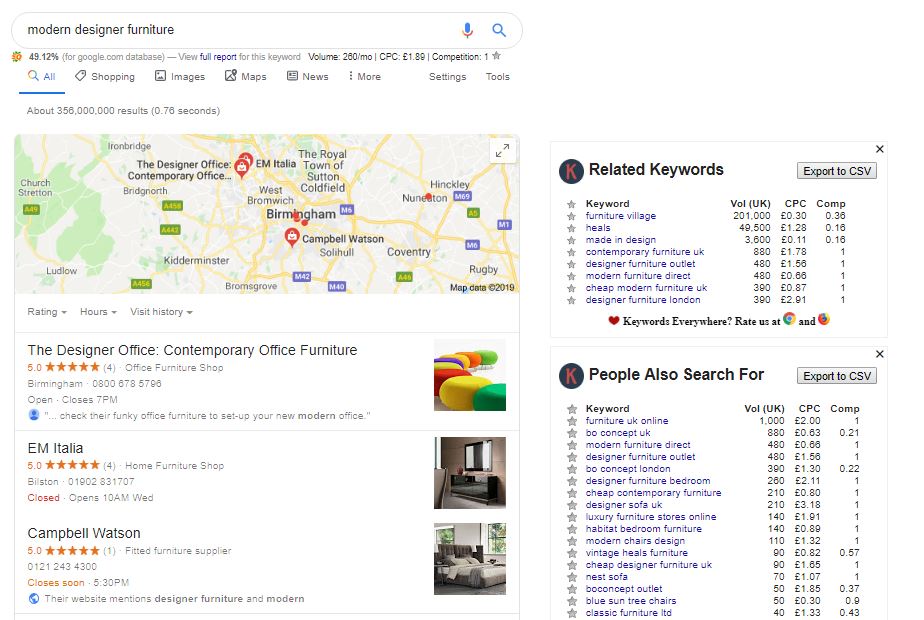
You should go on forums to how people talk and how they phrase things.
This is especially true if you sell products on your website because you may call those products a certain thing.
For example, you may call a category “Trinkets” or “Accessories That Make The Outfit” when no one would search for that phrase instead they may search for “Gifts For Her” or “Women's Necklace”.
Then on a product page, you may call the product by its technical name that only people inside the industry know.
For example “The Paris Collection Women's Necklace” compared to “Women's 16ct Gold Necklace with Pendant”.
The second one is something someone would put into Google when searching for a necklace, whereas only people who know what the Paris Collection is would search for the first one.
17. Use Heading Tags Correctly
Header tags are the headings in your content.
You have the main heading which is a H1 – this is usually the page title, then you have subheadings H2, H3, H4 and H5.
The H1 is the most powerful heading and it scales down in power as you move down to H5.
Header tags are one of the most important factors when it comes to ranking in Google.
Google がページの内容を把握するためにこれらを使用するため、大きな違いを生む可能性があります。
ヘッダー タグにキーワードが含まれていない場合、Google はそれらのキーワードをあまり評価しません。
短い見出しでウェブサイトやビジネスを説明したいと考えてください。
したがって、H1 のメインキーワードから始めます。
次に、メインのキーワードを Google 検索し、検索結果の下部にある Google 関連の検索を確認します。
次に、これらの関連検索を H2、H3、および H4 の見出しとして使用します。
ページの最後の見出しは、H4 であっても H5 であっても、メインの H1 タイトルとは少し異なる方法でメインキーワードを言いたいと思います。
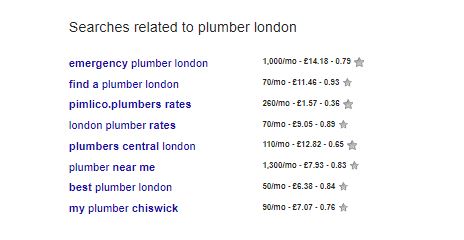
たとえば、ロンドンの配管工のページがあるとします。
H1 – ロンドンの配管工
H2 – 24 時間年中無休の緊急配管サービス
H3 – ロンドン全域をカバーします
H4 – ロンドンの配管工の料金
H5 – ロンドンで最高の配管工を見つける
関連検索を使用するだけで、優れたページがどのように見えるべきかの骨格を作成したことがわかります。
後でこれに追加できるセクションがさらにあるかもしれませんが、構築するのに適した強固な基盤となります。
18. キーワードを使用する
結局のところ、Google は人間ではなく、AI 学習マシンに接続された読み取りマシンです。
では、ランク付けしたいページにランク付けしたいキーワードが存在しない場合、Google はどうやってそれを知るのでしょうか?
ページにキーワードを含め、見出しやコンテンツにキーワードを含めることが重要です。
15 歳や 80 歳向けのようにコンテンツを書けば、自然にキーワードが入ってくるはずです。
最善の方法は、まず優れた読みやすいコンテンツを作成し、それから戻ってキーワードを散りばめることです。
やりすぎないでください。ページ上の各主要キーワードが 1 つまたは 2 つあれば、そのキーワードに関するページであると Google が認識するのに十分です。
もちろん、よく使われるキーワードも当然出てきます。
これらのキーワードについては、同じことを別の言い方で表す必要があります。
たとえば、配管関連の Web サイトでは、配管工、配管工、配管工事という単語がほぼすべてのページで頻繁に登場します。
たとえば、技術者や暖房の専門家など、同じことを伝える方法を見つけてください。
最も頻繁に使用されているいくつかの単語をわずかな変更で置き換えるだけですが、意味のあるところではそれを行ってください。繰り返しますが、私たちは第一に読者のために、第二に Google のために書いています。
19. LSI ワードを使用する
LSI 単語は、それに関する会話の中で主要なキーワードを囲む単語です。
したがって、配管について話している場合、それについて誰かと会話すると、そのトピックの周囲の単語やそのトピックに関連する単語が登場します。
例えば
無料見積もりを取得する
ガスエンジニア
暖房エンジニア
ボイラー修理
ボイラーの設置
完全修飾
優れた顧客サービス
排水管の詰まり
タップ修理
24時間緊急サービス
基本的に、これらすべてを見てみると、「配管工 ロンドン」という主要なキーワードが一度も言及されていません。
しかし、そのキーワード リストを見ると、これは実際に配管工とは言わずに、すべて配管工について説明していると要約できます。
これは Google が行っていることです。Google はユーザーの発言すべてを考慮してすべてを合計し、コンテンツの品質スコアに関する結論を出します。
これは、ランク付けしたいキーワードでランク付けされた上位 5 つの Web サイトを確認することで手動で行うことができます。
次に、実際の人と話している場合に使用するであろう、出てきたキーワードをすべて書き留めます。
使用することがより重要である可能性が高いため、いくつかのキーワードで出てきたキーワードをメモしてください。
LSI キーワードを見つけるために私たちが見つけた最良のツールは、 Page Optimiser Pro 、 Cognitive SEO 、 Coraです。
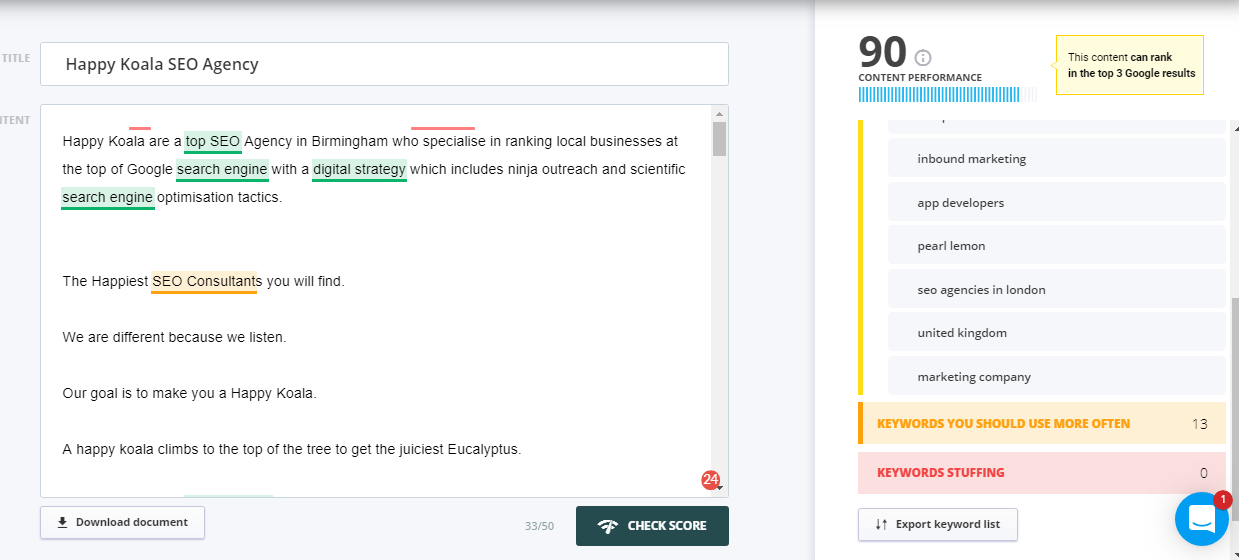
20. ページ上のコンテンツの改善
「コンテンツは王様」というフレーズを聞いたことがあるかもしれません。これは基本的に、優れたコンテンツが Google でのランク付けに役立ち、売上の増加に役立つと言っています。
Google でのランキングに関してはコンテンツがすべてではありませんが、適切な方法で実行されれば、コンテンツがかなり役に立ちます。
コンテンツの作り方は、自分が何について書いているのかほとんど知らない人に話しかけているかのように書くことです。
相手に読んでいる人がいるということを忘れないでください。読みやすく、興味深い内容にしましょう。
優れたコンテンツに最も重要な 3 つの要素は次のとおりです。
- 人が読みたいと思うテキストで、ページの内容を Google に伝えます。
- 優れた高品質でユニークな画像
- 関連動画
テキストコンテンツ
テキストに関しては、1 つの長いテキストの壁にならないように分割する必要があります。
私たちは各文の間にスペースを入れることを好みます。
これにより、検索トラフィックの大きな割合を占める携帯電話でも読みやすくなります。
あなたは、ある人に代わって手紙を書き、あなたとビジネスをすることがなぜ良いのかを段階的に説明したいと考えています。
恋人、ビジネスパートナー、友人、家族に対して、この購入決定を正当化する必要があると考えてください。
そうした人々が提起する質問に対する答えをその人に与えることができれば、その人はより安心感を得ることができます。
その人との信頼関係を築き、あらゆる戦術を駆使して購入してもらいましょう。
返金保証、体験談 (ビデオが最適)、過去の結果の例などはすべて、人を安心させるのに役立ちます。
ほとんどの企業はこれを行いません。そのため、顧客を安心させるために時間を割いているのであれば、あなたは一歩先を行っていることになります。
次に、あなたは果たせるとわかっている大きな約束を彼らに与えたいと考えます。
人々は本来好奇心を持っているので、あなたが大きな約束をすると、あなたの言うことが本当かどうかもっと知りたがります。
それが真実であることを確認してください。
「あなたの製品やサービスが誰かを助けたり、その人の生活を改善したりできるのであれば、その人に購入してもらうために全力を尽くすのがあなたの義務です。」
ジョン・カールトン
テキストは 15 歳でも 80 歳でも理解できる必要があるため、専門用語を使わないシンプルな形式で作成する必要があります。
技術系のビジネスの多くは、その業界の人々だけが理解できる業界用語をたくさん使用しています。
このような人々は、自分の業界内で多くの時間を過ごしているため、専門用語の意味を誰もが知っていると思い込んでいます。
ページにコンテンツを記述するときに最も重要なことは、これです。
Google がその検索語に対してすでに何位をランク付けしているかを確認します。
これは、ランク付けしたいキーワードを検索して、Google が上位 10 位の結果に何をランク付けしているかを確認することを意味します。
ブログ ページなのか、ディレクトリ Web サイトなのか、ホームページなのか、それともサービス ページなのか製品ページなのか、それともカテゴリ ページなのか。
その検索キーワードに対して Google が好むページのタイプがわかれば、そのスタイルに基づいてページを作成できます。
たとえば、Google の最初のページのほとんどのページが Web サイトの内部ページ、つまりそのサービス専用のサービス ページであることがわかった場合です。
それからそれを複製するのです。
すると、すべてのページに約 1000 語が含まれており、見出しが 5 つ、画像が 3 ~ 4 つとビデオが 1 つあることに気づきます。
これで、やるべきことのテンプレートが形成されますが、もう少し追加して、1,000 単語ではなく 1,300 単語などにすることをお勧めします。
すでに検索結果の上位にランクされているものを複製することで、Google に「あなたがこのタイプのページを気に入っていることがわかりましたので、似たようなページを作成しました」と伝えることになります。
本質的に、検索結果の上位にランクするための答えは、Google の最初のページに隠れています。
したがって、これら 6 つのことができれば、ほとんどの Web サイトよりも先を行くことができます。
- 各文の間にスペースを入れてテキストを分割します。
- 15歳でも80歳でも理解できるように書きましょう。
- 専門用語はできる限り排除してください。
- 顧客の人生において重要な人が購入に関して尋ねる難しい質問に答えます。
- 人々を惹きつける大きな約束をしましょう。
- Google がすでに検索結果の上位にランク付けしているものを調べ、それを再現します
Google 向けにコンテンツを最適化する
素晴らしいコンテンツが完成しました。次は、それを Google 向けに最適化します。
手動で試してみたり、Google 検索に主要なキーワードを入力して、上位の競合他社を調べたりすることもできます。
次に、タイトルやコンテンツ、その他すべてにどのようなキーワードが使用されているかを調べるという骨の折れるプロセスを経ます。
代わりに、ツールを使用してプロセスを短縮することが最善です。
スタイルを再現できるように、Google がその検索語でどのページを上位にランク付けしたいかを手動で確認する必要があります。
ただし、Google 向けに最適化するために使用する必要があるツールは次のとおりです。
ページ オプティマイザー プロ
これは、低コストで予算に余裕のある人にとっては優れたツールです。
ページのランクを向上させるために何をする必要があるかを示します。
これには次のようなものが含まれます
- どのようなキーワードを使用すべきか
- 必要なタイトルタグの種類と数
- 必要な画像、ビデオ、スキーマ マークアップの数
- メインキーワードに似た代替単語を追加できますか
基本的にあなたのページを上位の競合他社と比較し、より上位にランクされるためにページに何を含める必要があるかを教えてくれる、素晴らしい小さなツールです。
これはPage Optimiser Proで入手できます。
コグニティブSEO
これは Page Optimiser Pro より少し高価ですが、本当に素晴らしいツールです。
これは、あなたのページ上のテキストを分析し、次に上位の競合他社のページ上のテキストを分析します。
次に、競合他社が使用しているキーワード、関連キーワード、その他の一般的なキーワードがわかります。
これは、ページ上でまだ話されていない重要なトピックを見つけることができるため、非常に便利です。
この業界で生き、呼吸しているあなたにとっては非常に明白なことですが、非常に多くの場合、あまりに単純すぎて言及することさえ忘れてしまいます。
コグニティブ SEO を使用すると、空白を埋めて、顧客のすべての質問に答える、より完全なページを作成できます。
Cognitive SEOで入手できます。
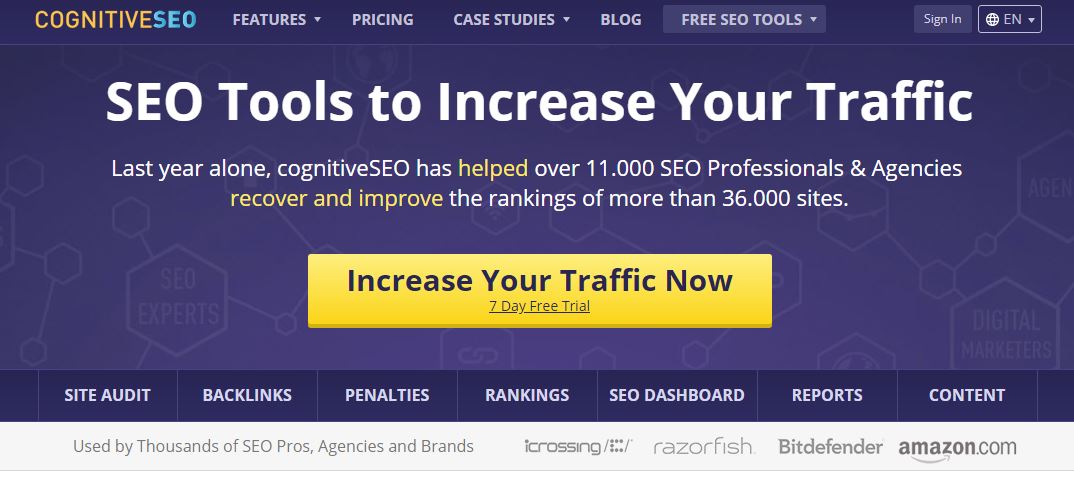
コーラ
最後になりましたが、最も重要なのは、Cora です。Cora は最も高価ですが、競合分析に関しては、市場の他のどのツールよりも優れた機能を発揮します。
約 1,000 のランキング要素を測定するため、何を調整するかを徹底的に検討できます。
これらの 1,000 個の要素のうち、変化をもたらす最も重要な要素のリストが表示されます。
少し高価なため、他の 2 つでは十分に仕事を完了できない場合に使用するのに最適な優れたツールです。
Coraで入手できます。
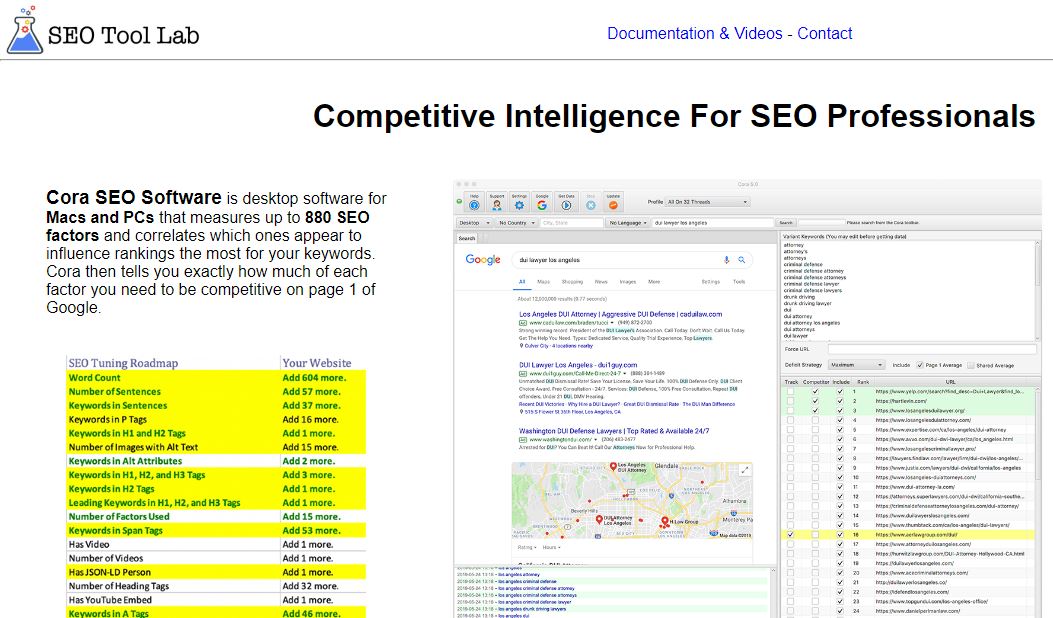
21. 内部リンク
Google は、Web サイト上の各ページを別の Web サイトとして認識します。

したがって、あるページが別のページにリンクすると、別の Web サイトからリンクを取得しているようなものになります。
自分の Web サイトよりも別の Web サイトからリンクを取得する方が強力であるため、完全に 1 対 1 ではありません。
ただし、原則は依然として適用され、Web サイト上のさまざまなページに戦略的にリンクする必要があります。
アンカー テキスト (通常は青で強調表示され、別のページまたは Web サイトにリンクするテキスト) を使用して、別のページにリンクしたいと考えています。
使用するアンカー テキストは、そのページのメイン キーワードの周囲にある検索語である必要があります。
基本的に、製品やサービスを短い単語で説明できる 10 または 20 の異なる方法を考え、それをアンカー テキストとして使用します。
つまり、メインのキーワードが自然に取得される場合もあれば、類似または関連するキーワードが自然に取得される場合もあります。
これにより、類似しているものの異なる、多様なアンカー テキストが得られます。
これにより、基本的にそのページが何についてのものであるかを Google に伝えることができます。
ページをランク付けしたい主なキーワードに関しては、そのアンカー テキストを外部 Web サイト用に保存しておくと、より効果的になるためです。
これは、外部 Web サイトからメイン キーワードであるリンクを取得した場合、そのページにリンクする完全一致キーワードのアンカー テキストが多数あってはならないことを意味します。
ただし、そのページには、類似した一致や関連する一致のアンカー テキストが多数表示されます。
したがって、完全に一致するアンカー テキストを含む外部 Web サイトからあなたのページへのリンクを取得すると、はるかに大きな影響が生じます。
これにより、アンカー テキストのバランスも保たれ、Google のアルゴリズムにとって、何かを複数の異なる方法で記述してもまったく同じことを意味することは理にかなっています。
同じアンカー テキストを何度も使用するのは不自然です。
内部リンクを使用する場所
内部リンクを使用することが合理的である場合は、内部リンクを使用したいと考えます。
非常に多くの人が過剰にリンクしており、同じアンカー テキストを持つページに 100 の内部ページがリンクしているため、過剰最適化の問題が発生します。
他のメイン ページやカテゴリ ページにリンクするホームページで内部リンクを使用することは理にかなっています。
また、カテゴリ ページを製品またはサービスのページにリンクすることも合理的です。
基本的に、内部リンクはユーザー エクスペリエンスのメカニズムとして考えてください。これは単に、Web サイトを訪問するユーザーが Web サイトをより適切にナビゲートできるようにするために存在します。
内部リンクを使用するのに最適な場所は、ブログ投稿です。
その理由は、製品やサービスに関するトピックについて書いて、そのトピックを製品やサービスのページにリンクできるからです。
各製品またはサービスのページのトピックに基づいて 5 つのブログ投稿を書いた場合。
次に、メインキーワードに類似または関連する別のアンカーテキストを使用して、その製品またはサービスのページにリンクします。
これにより多くの関連性が高まり、Google が望むもの、つまり興味深くユニークなコンテンツが得られます。
電話で投稿するだけではなく、これらのブログ投稿をできるだけ良いものにしたいと考えています。
したがって、1,000 ワードを超え、トピックを徹底的にカバーする文章を書くように努力する必要があります。
これにより、ブログ投稿が Google の目に留まり、内容がよければ検索結果にランクインするようになります。
そのためには一般にリンクを取得する必要があるため、最初のページにランクされない可能性があります。
しかし、ランク付けされているという理由だけで、Google はサイトの残りの部分にさらに多くの信用を与え、すべてが押し上げられます。
その理由は、Google は、Google が望むものを与えてくれるので、あなたをもう少し信頼できることを知っており、あなたをさらに好きになるからです。
(ブログ投稿がトップ 100 にランクインしていなければランキングの恩恵が受けられないと言っているわけではありません。しかし、トップ 100 にランクインしていれば Google からのいいね! が増えるのは当然です)
したがって、このブログ投稿があなたの製品またはサービスのページにリンクされている場合、そのページはある程度のクレジットを獲得し、検索結果に押し上げられます。
つまり、基本的には 1 つのコンテンツで 4 つのメリットが得られることになります。
- ウェブサイトにアクセスした人が読める質の高いコンテンツを提供しています。
- 新鮮でユニークなコンテンツで Google が望むものを提供しています
- ブログ投稿が優れていれば、検索結果の上位 100 位にランクインします。
- あなたのブログ投稿がトップ 100 にランクインすると、Web サイトの残りの部分、特にリンク先の内部ページが強化されます。
22. アウトバウンドリンク
アウトバウンドリンクとは、自分の Web サイトから別の Web サイトにリンクすることです。
これを行う理由はたくさんありますが、主な理由は、トピックをより詳細に説明するコンテンツにリンクしたい場合です。
たとえば、ニュース記事や研究があった場合、その主題について話しているときにそれらのページにリンクするとよいでしょう。
あるいは、場所との関連性を高めるために、地方自治体のページなどのローカル ページにリンクすることもできます。
あるいは、Wikipedia のように、実際の内容を詳細に説明するページにリンクしている場合もあります。
一般に、ページに書いている主題に関する詳細なコンテンツを掲載している権威ある Web サイトにリンクすることになります。
アウトバウンドリンクについては、製品やサービスのページでは控えめに使用し、ブログ ページでは多用する必要があります。
あなたは、信頼できる高品質のソースにのみリンクしたいと考えており、その Web サイトを親しい友人に喜んで勧めます。
友人に勧めたくない場合は、リンクしないほうがよいでしょう。
リンクを「フォローする」べきか「フォローしない」にするべきかについては議論があります。
Do Follow は、リンク先の Web サイトに権限を渡し、ランキングに貢献します。
「フォローしない」リンクは、リンク先の Web サイトにそれほど大きな権限を与えません。これは、その Web サイトが完全に信頼できるかどうかわからないということを Google に伝えるためです。
個人的に、自分の Web ページ上で Web サイトにリンクする場合は、Do Follow リンクを使用します。そのページを友人、ナン、または顧客に喜んで勧めるからです。
私の目には、Do Follow リンクを使用して自分の業界の質の高い権威ある Web サイトにリンクすると、Google の目には私の紹介がより重要視されるようになります。
あくまで私の意見ですので、塩少々で受け止めてください。
しかし、Google が、業界の信頼できる価値の高い Web サイトへの Do Follow リンクが多数ある Web サイトを好むのは当然だと思います。
他の Web サイトにリンクしているが、そのリンクのほとんどがノーフォローである Web サイトと比較します。
繰り返しになりますが、これは私の意見ですので、どちらの方法でも問題なく機能するため、Web サイトにとって最適と思われる方法を実行してください。
23. スキーマのマークアップ
これはSEOにとって非常に重要です
スキーマ。 org (スキーマと呼ばれることが多い) は、検索エンジンが SERP でページを読み取って表現する方法を改善するために HTML に追加できるタグ (またはマイクロデータ) の意味論的な語彙です。 https://moz.com/learn/seo/schema-structed-data を参照してください。
24. ディレクトリリンクの取得
最初に取得する必要があるリンクの一部はディレクトリ リンクです。
ディレクトリとは、会社名、住所、電話番号、Web サイトなどのビジネスの詳細をリストする、Yellow Pages や Yelp などの Web サイトです。
一部のディレクトリでは Facebook、Twitter、Youtube、その他のソーシャル Web サイトへのリンクを追加できるため、最初に基本的なソーシャル メディア アカウントを登録しておくことをお勧めします。
ビデオを追加できるものもありますので、ビジネスに関する基本的な情報を含む基本的なスライドショー タイプのビデオであっても、少なくとも 1 つのビデオを作成しておくとよいでしょう。
ディレクトリ Web サイトに自分の詳細を記入する際に注意すべき主な点は、プロフィールを完全に記入することです。
これには、説明、ロゴ、画像、製品、サービス、営業時間、ソーシャルプロフィール、ビデオなどが含まれます。
良いディレクトリリストは Google に見つけてもらいやすくするため、彼らが求めているすべてを提供します。それだけでなく、それはいつか誰かに見られる可能性があり、それが良くなければ、その顧客を失っている可能性があります。
ディレクトリ Web サイトには 3 種類あります
- Yell や Yelp など、ほとんどの人が聞いたことのある全国ディレクトリ。 これらのより大きな国内ディレクトリは、Google の目であなたのビジネスが実際の存在であるかどうかを検証するのに役立ちます。 また、通常は非常に強力であり、その力を Web サイトに渡すのに役立ちます。
- 地元のディレクトリは、Web サイトにビジネス ディレクトリのセクションがあるため、都市の新聞と同様です。 ローカル ディレクトリを使用すると、Google にあなたがその地域にいることがわかるため、現在地との関連性がわかります。
- あなたの業界に特化したニッチな関連ディレクトリ (たとえば、歯科医向けのディレクトリ)。 同様のビジネスが多数あるディレクトリに自分のビジネスを掲載すると、同業他社と同じ場所に貴社のリストが掲載されるため、Web サイトの信頼性が高まります。
ディレクトリを検索するには 2 つの方法があります。
1 つ目は最も簡単な方法で、 Bright LocalにサインアップしてWeb サイトを追加すると、Bright Local がアクセスすべきすべてのディレクトリを見つけます。
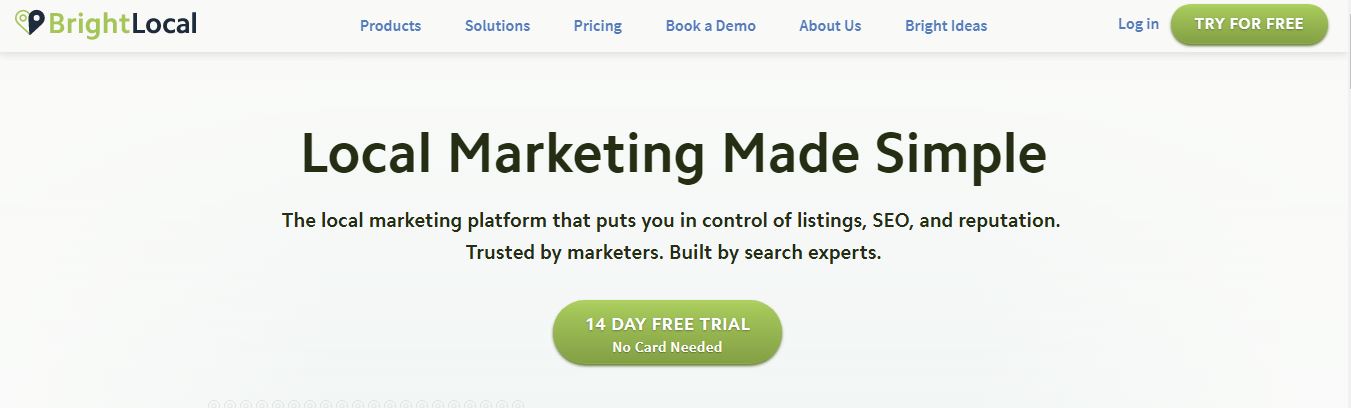
2 番目の方法は、手動で Google と入力することです。
ビジネスディレクトリ
歯科医のディレクトリ
ロンドンのディレクトリ
次に、それらを手動で実行します。
個人的には、Bright Local が素晴らしいと思います。私は最初にそれを使用し、さらにリストが必要な場合は、自分が存在しないディレクトリを見つけるために調査を開始します。
また、人々があなたのために作業を行って、上位 30 位のディレクトリ リストを作成したこともわかります。
トップビジネスディレクトリ
トップの歯科医ディレクトリ
ロンドンのトップディレクトリ
時間を節約できるリストがたくさんあります。
したがって、これら 2 つの戦略を組み合わせると、Web サイトを掲載するのに最適なディレクトリをすべて見つけることができるはずです。
25. ソーシャルメディアリンクを取得する
ソーシャル メディア プラットフォームでビジネスを展開する理由は次のとおりです。
- 将来のある時点で顧客があなたを見つけるかもしれません
- それは通常の企業がやっていることであり、あなたもそうすべきです
- ランクを上げるのに役立つので、たくさん乗ると良いでしょう
- マーケティングの別の方法を提供します
- インターネット全体でブランドを構築するのに役立ちます
したがって、利用できるすべてのソーシャル メディア プラットフォームを確認する最良の方法は、すべてのソーシャル メディア プラットフォームがリストされているKnowemにアクセスすることです。
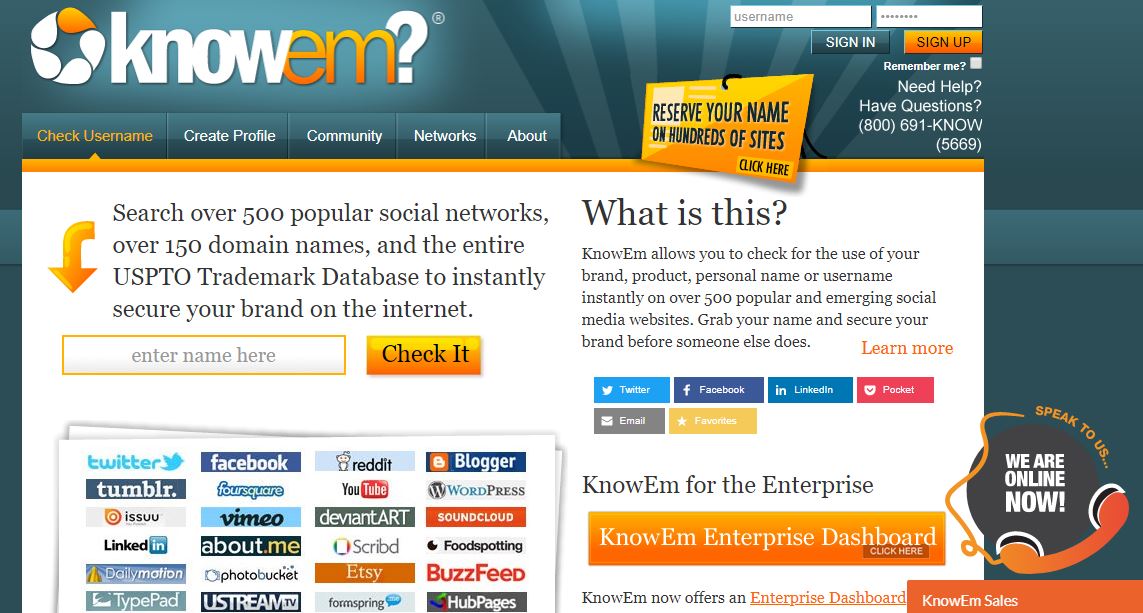
基本的には、自分に合ったものをすべて登録してください。
それぞれのプロフィールに必ず完全に記入してください。
その際、使用できる画像、ビデオ、コンテンツを用意しておくと良いでしょう。
これは、誰かがあなたのソーシャル プロフィールにアクセスした場合、少なくともそこに何かが存在するようにするためです。
これらのソーシャル プロフィールに完全に記入するときは、Web サイト、他のソーシャル プロパティ、および Web 2.0 へのリンクを必ず追加してください。
他の高性能 Web サイトにリンクしている高機能 Web サイトがあり、それらすべてがあなたの Web サイトにリンクしているため、これは良いことです。
これらはすべて、ブランドのように振る舞うため、Google で上位にランクされるのに役立ちます。
あなたは Google に対して、潜在的な顧客がいるあらゆる場所に存在したいと伝えていることになります。
これによる見返りは、あなたがブランドのように行動しているため、ブランドとして扱われ、検索結果でより真剣に受け止められることです。
アクセスすべきトップのソーシャル サイトは次のとおりです。
- ツイッター
- フェイスブック
- インスタグラム
- ユーチューブ
- ピンタレスト
- 500ピクセル
- リンクトイン
- フリッカー
- ディスカス
- グラバター
- レディット
- ヴィメオ
26. Web 2.0 を入手する
Web 2.0 は、ソーシャル メディアやディレクトリ以外の、プロフィールを取得できるインターネット上のすべてのサイトです。
Knowem を使用すると、リストに掲載できるすべての Web 2.0 を見つけることができます。
つまり、これには、Blogger、WordPress、Weebly などのブログを作成できるサイトなどが含まれます。
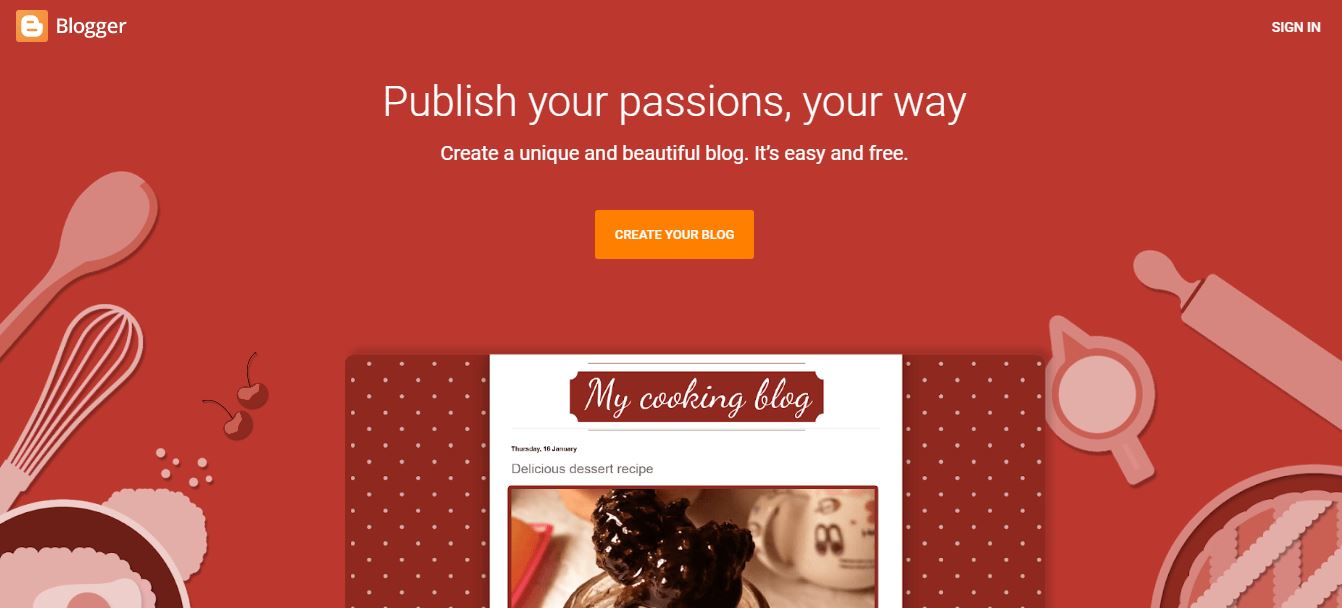
お気に入りのリンクを保存できるブックマーク Web サイトも含まれます。これには、Trello や Instapaper などのサイトが含まれます。
また、Slideshare のようなスライドショーをアップロードできるサイトもあります (最初のビデオの作成に使用したのと同じスライドショーを使用できます)。
Slideshareのコツの1つは、 4枚目以降のスライドに被リンクを追加できることです。
これを行うには、Microsoft Powerpoint または Google Slides でスライドショーを開くだけです。
次に、リンクを貼りたいページ (4 番目のスライド以降) にリンクを追加するだけです。
次に、スライドショーを Slideshare にアップロードすると、Web サイトへの強力なリンクが作成されます。
ISSUU は PDF ファイルをアップロードするサイトです。
PDF を作成する簡単な方法は、コンテンツを含む Word ドキュメントまたは Google ドキュメントを作成し、Web サイトやその他のソーシャル プロパティへのリンクがあることを確認することです。
次に、その文書を PDF として保存します。
ソーシャル プロファイルやディレクトリと同じように、Web 2.0 を完全に埋める必要があります。
画像やビデオを含むコンテンツをページに追加し、すべての詳細を入力します。
また、他の Web 2.0、ソーシャル プロパティ、Web サイトへのリンクも追加したいと考えています。
たとえば、Blogger ブログでは、Web サイト、Facebook、Tumblr、WordPress、Twitter などにリンクできます。
これらすべての Web 2.0 とソーシャルを導入する理由は、インターネット全体でブランドを構築するためです。
また、ウェブサイトにリンクを張るコンテンツを送信できる場所も提供されるため、Google でのランクが高くなります。
ほとんどの人はおそらく目にすることはないので、Google で上位にランクされることは主に SEO の目的です。
しかし、ウェブサイトを正しい方向に導くのに非常に役立ちます。
Blogger、WordPress、Weebly、Tumblr、Live Journal などのブログ Web サイトが最も便利です。
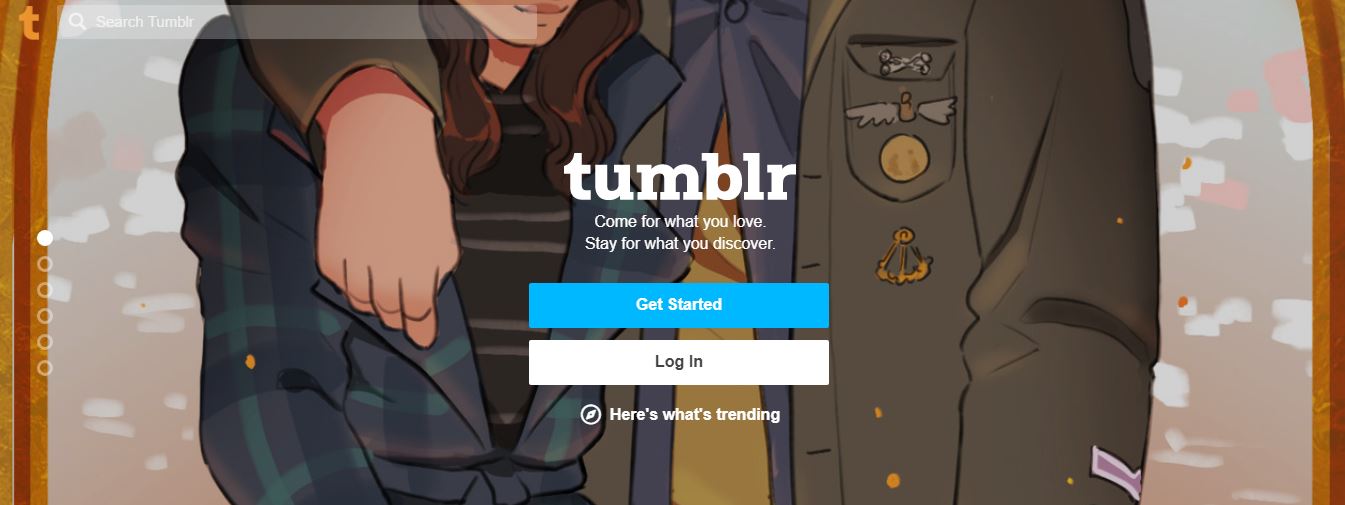
これは、Web サイトに新しいブログ投稿を作成するときに、IFTTT を使用して最新の投稿をこれらのブログ Web サイトに送信できるためです。
そのブログ投稿内には、上位に表示したいキーワードを使用した製品またはサービスのページへのリンクが含まれている必要があります。
ブログをブログ Web サイトや Facebook、Twitter、Linkedin などのソーシャル プロパティに送信することで、Web サイトのそのトピックに関する影響力と関連性が高まります。
次に、これはすべて、強固な基盤を提供し、ランキングを押し上げるのに役立ちます。競合他社がこれを行っていない可能性が高いためです。
彼らは Facebook や Twitter などのソーシャル アカウントを 1 つまたは 2 つ持っているかもしれません。それだけです。
したがって、Google がインターネット上の多くのサイト上であなたを認識し、信頼していることが確認でき、競合他社が存在しない場合、おそらく Google はあなたをもう少し信頼するようになるでしょう。
利用すべき主な Web 2.0 は次のとおりです。
- ブロガー
- ワードプレス
- ライブジャーナル
- ウィーブリー
- タンブラー
- 私について
- Googleサイト
- 中くらい
- トレロ
- エバーノート
- ポケット
- ディイゴ
- スライドシェア
- インスタペーパー
- イシュー
- フリップボード
- クオラ
- バズフィード
各 Web 2.0 を他のすべての Web 2.0 およびソーシャル プロパティ、そしてもちろん Web サイトにリンクすることを忘れないでください。
これを行う最も効率的な方法は、各アカウントを開き、各アカウントに戻ってすべての詳細を入力することです。
こうすることで、他の Web 2.0 やソーシャル プロパティへのリンクをすべて準備できます。
27. グーグルマップ
Google マップには 2 つのタイプがあります。
Google マイ ビジネス マップがあり、Google マイ ビジネスを完全に入力すると、適切に最適化されます。
次に、 Google ドライブに作成できる Google マイ マップがあります。
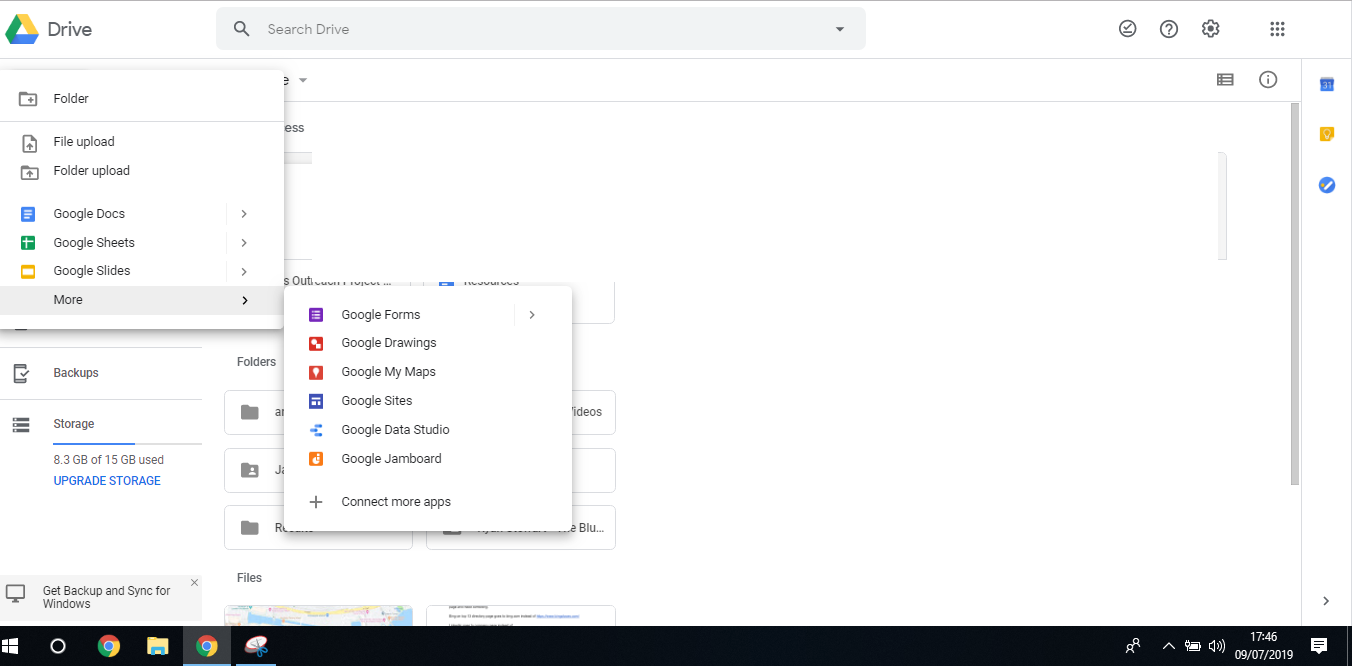
Google ドライブで作成する Google マイ マップには長い説明を含めることができ、すべてのソーシャル リンクや Web 2.0 リンクも含めることができます。
これは、すべてのソーシャルおよび Web 2.0 が Google からリンクを取得していることを意味します。これは良いことです。
また、Google マイ ビジネスを認証すると、ウェブサイトへの Do-Follow リンクを取得できます。
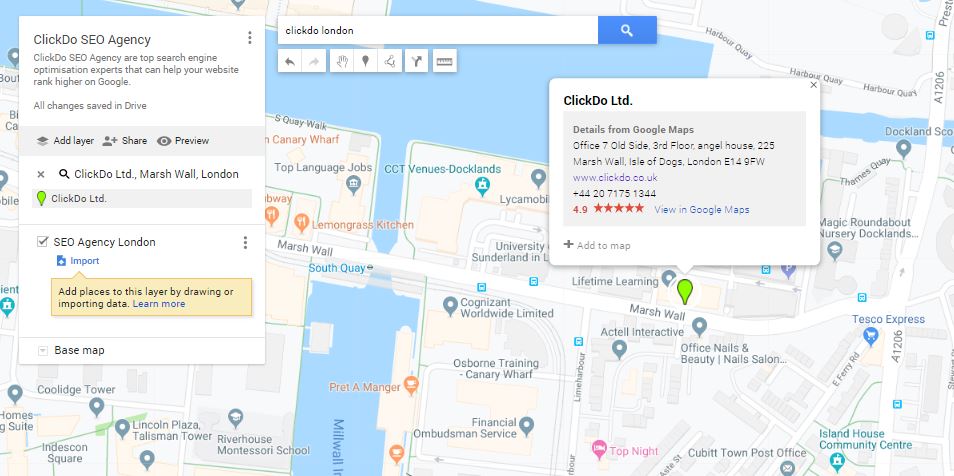
フォローするリンクはフォローしないリンクよりも強力であるため、取得するのに適したバックリンクです。
Google マイビジネスが認証されると、あなたのビジネスには緑色のマーカーが表示されます。
これにより、ビジネスの住所を含む Do Follow リンクが表示されます。
「マップに追加」をクリックするだけでマップが作成されます。
マイ マップにビジネス名を付け、レイヤーを追加して、メイン キーワードをそのレイヤーのタイトルとして使用したいとします。
だからそれは次のようになります
ジョーの歯科医院
ロンドンの矯正歯科医
この Google マイ マップを作成したら、それをすべての Web 2.0 プロパティに埋め込みたいと思うでしょう。
。 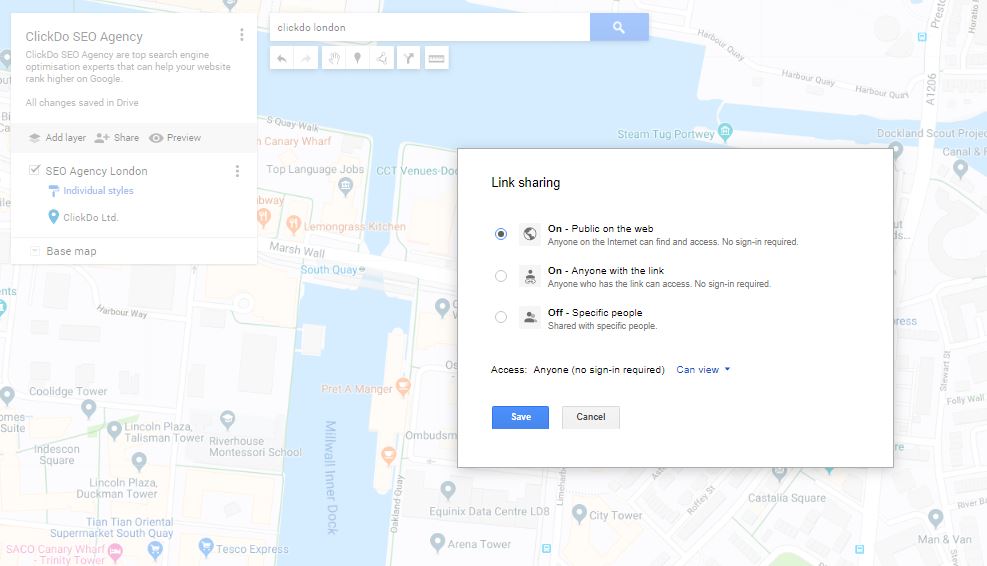
ウェブサイトに埋め込むことができない場合は、Facebook や Twitter などにリンクを作成する必要があります。
共有する適切なリンクを取得するには、Google から提供されたリンクを取得し、301 リダイレクト チェッカーに通す必要があります。
これにより、Google マイ マップが強化され、Web サイトにアクセスできる Do-Follow リンクがあるため、Web サイトも強化されます。
28.イフト
IFTTT は「If This then That」の略です。
基本的に、ある場所からコンテンツを取得し、インターネット上の別の場所に配置します。
これらの他の場所は、ユーザーが作成してサインアップしたソーシャル プロファイルと Web 2.0 です。
そのため、1 か所に投稿すると、他のすべての Web プロパティに送信されるため、時間と労力を節約できます。
それだけでなく、IFTTT がコンテンツを配置するすべての場所には、元のコンテンツがあった場所へのリンクが表示されます。
したがって、これにより、検索結果が少し向上します。
始める前に、Facebook などのソーシャル プロファイルや Blogger などの Web 2.0 をすべてセットアップする必要があります。
それが完了したら、 IFTTT.comにアクセスして、プロパティをリンクするアプリを作成するだけです。
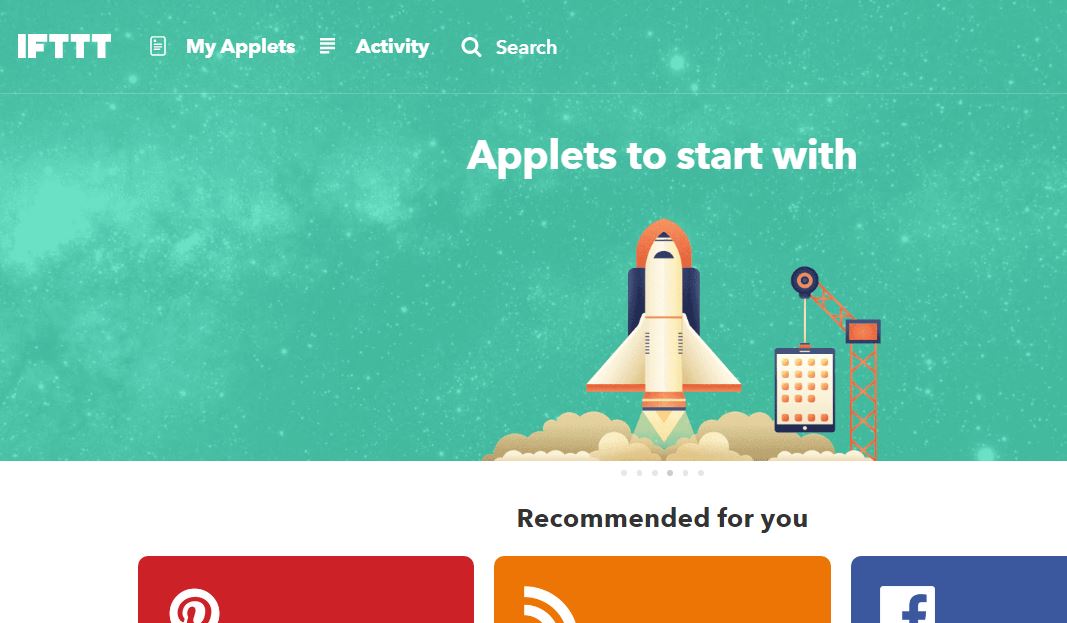
まず、RSS フィードから始めます (つまり、新しいブログ投稿を投稿すると、ソーシャル プロパティと Web 2.0 プロパティに送信されます)。
通常、RSS フィードのアドレスはwww.yourwebsite.com/feedです。
IFTTT でアプリを見つけるには、単純に検索します。
FacebookへのRSS
RSSをTwitterに送信
RSSからタンブラーへ
ブロガーへの RSS
RSSからWordPressへ
Google ドライブへの RSS
RSS を Evernote に送信
Weebly への RSS
RSS から GDrive へ
RSS を Evernote に送信
ディイゴへのRSS
RSSをポケットへ
RSS から Pinterest へ
RSS から Trello へ
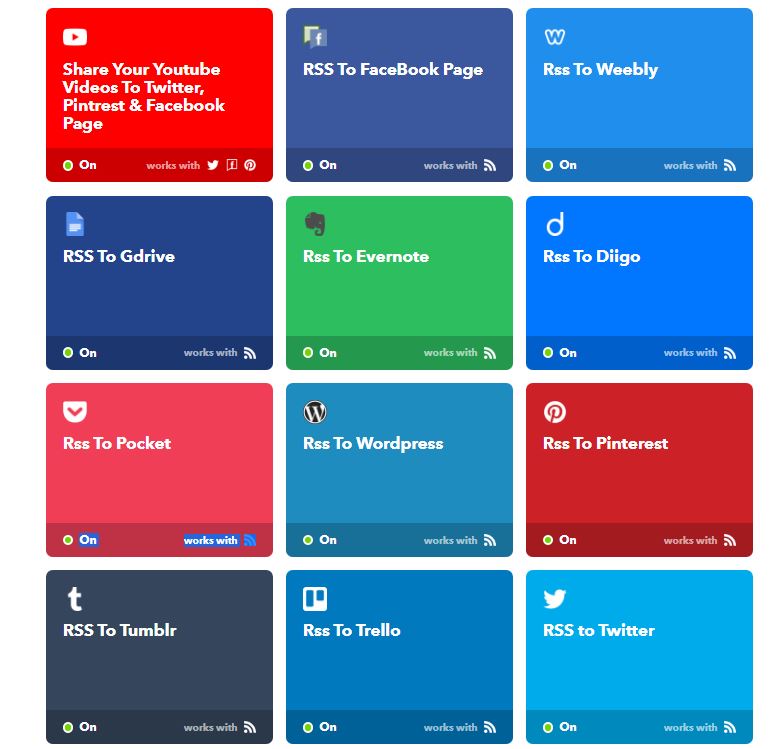
YouTube をこれらのプロパティにもリンクしたいと考えています
YouTube から Facebook へ
YouTube から Twitter へ
等
Twitter からブックマーク サイトにツイートを送信することもできます
ツイッターからポケットへ
ツイッターからディイゴへ
TwitterからGoogleドライブへ
TwitterからEvernoteへ
Twitter から Trello へ
ツイッターからビットリーへ
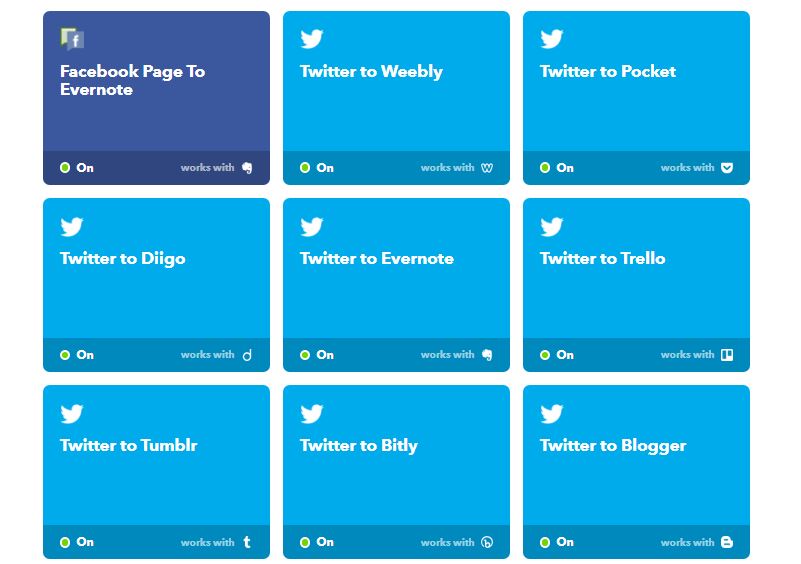
さらに、あなたの専門分野や業界の権威プロフィールからのメッセージを自動的にツイートすることもできます。
これを行う理由は、Twitter が関連コンテンツでいっぱいになるためです。
そうすることで、あなたの Twitter は権威と信頼を獲得し、これらのツイートがあなたのブックマーク サイトに送信されるので、リンクを取得することになります。
その後、Twitter が Web サイトにリンクし、Web サイトがさらに強化されます。
自動的にリツイートするには、入力するだけです
ユーザーによるリツイート
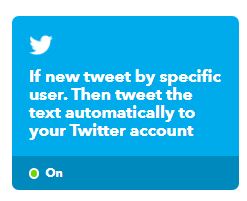
経験則としては、Twitter でメッセージをリツイートする適切なアカウントをいくつかだけ選択することです。
このすべてを行った後で最後に行うことは、 QuuuとBufferにサインアップすることです。
Quuu は、関連するコンテンツを毎日自動的に Buffer に送信します。
Quuu のソーシャル プロフィール設定に移動し、ソーシャル アカウントをクリックして、インタレスト カテゴリを追加するだけです。
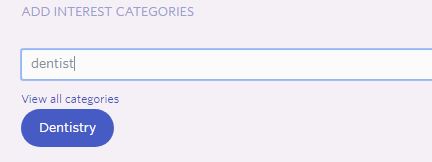
Buffer は、このコンテンツを Facebook、Twitter、Linkedin に自動的に投稿します。
これはソーシャル プロフィールに追加コンテンツを取得するための優れた方法であり、一度設定するとバックグラウンドで自動的に実行されます。
1 つ問題は、Quuu には自分がいるニッチな分野のコンテンツが存在しない場合があるということです。
しかし、ほとんどの主要なニッチ市場や業界ではこれが当てはまります。
残念ながら、Quuu にあなたのニッチ向けのコンテンツがない場合は、昔ながらの方法で自分でやる必要があります。
ただし、Buffer を使用して Facebook、Twitter、Linkedin に送信できる投稿を作成することはできます。
これにより、少なくともこれらのそれぞれに投稿する時間を節約できます。
次に、これらの投稿を他のすべてのソーシャル プロファイルや Web 2.0 に送信する IFTTT シンジケーションを追加すると、コンテンツがインターネット上の多くの適切な場所に拡散されることになります。
心に留めておくべきことは、自分自身や自分のビジネスについてだけ話さないことです。
業界内の他の Web サイトにリンクする投稿を作成します。これにより、関連性が生まれ、ビジネス分野の他の権威ある Web サイトに接続できるため、その分野の権威になれるからです。
IFTTT を設定したら、ブログ投稿を公開する準備が整いました。公開すると、すべてのソーシャル プロパティと Web 2.0 プロパティに送信されます。
これにより、Web サイトのランクが全体的に少し高くなりますが、より具体的には、ブログ投稿からリンクされているターゲットの製品またはサービスのページに役立ちます。
これは、ブログ投稿に向かう IFTTT シンジケーションからのリンクの力が、そのリンクの力をターゲット ページに渡すためです。
29. ビデオを作成する
動画がない場合は、少なくとも 1 つ作成して Youtube にアップロードする必要があります。
ビデオを作成する最も簡単な方法は、ビジネスについて少し説明した基本的なスライドショー ビデオを作成することです。
その理由は、ソーシャル メディア、ブログ、ディレクトリ、Web サイトに追加できるためです。
スライドショー用の画像を作成するには、 Canvaに移動し、[デザインの作成] をクリックして、カスタム サイズ 1200×720 を使用します。これにより、Youtube ビデオのサイズになります。
次に、Web サイトのスタイルに合ったテンプレートを見つけて、ビジネスに関する画像とテキストを各スライドに追加します。
次に、スライドショー メーカーを入手してスライドショーを作成し、ビデオとして保存する必要があります。
Then simply upload to YouTube and you have a video.
The important thing about videos is that you
- Add you keywords in the title in a natural manner
- Add a unique description with your keywords in of about 300 – 500 words
- Add a link to your website and some of your social properties in the description
- You should create a playlist and add the video to it, then find top videos which are related and add them to that playlist because this will give it a boost.
- Add some tags to the video about 10 is plenty
The ideal way to use videos for SEO is to have a video for each page of your website.
This is because you will have your keywords in the YouTube video which has a link to your page exactly about that topic.
Then on your website you will have a page with that YouTube video that is exactly what that page is about.
This works quite well for giving a boost to pages.
It even works when you do add someone else's video on which is super relevant to the page.
If you haven't got a video then on your blog posts add someone else's video as a placeholder until you have created your own.
For your main product or service pages you should create a professional video for each one.
A great place to find someone to create videos for you is Fiverr and Upwork .
There is a lot on there, and you will have to dig through a whole bunch to find the ones that suit the style of your business.
But when you do, you can now create good videos to add to your products and services pages.
The thing is, most people don't usually watch videos on websites so it is mainly there for the SEO benefit you get from it.
But there will be some that watch is so make sure it is at least decent and its good to have as high quality as you can get without breaking the bank.
You can always upgrade them later, when your beginning good enough is good enough.
Also just like all the directories, social properties and Web 2.0's you want to fill out your Youtube profile as much as possible.
This includes logo, cover photo, description and you want to add links to your website, social properties and Web 2.0's in the about section.
You can add about 20 links here, which means the 20 links you add will gain some power from Youtube.
30. Create Blog Posts
Blog posts are important because of 2 things
- They should be helpful to your customers and give them information or knowledge which is either interesting or helps them understand your product or service better.
- They help you rank higher on Google
So the best way to write a blog post is to find a topic that your customers search for. learn about blogging skills here.
You can do this by going to Answer The Public and type in your niche, and it will give you all the questions people ask.
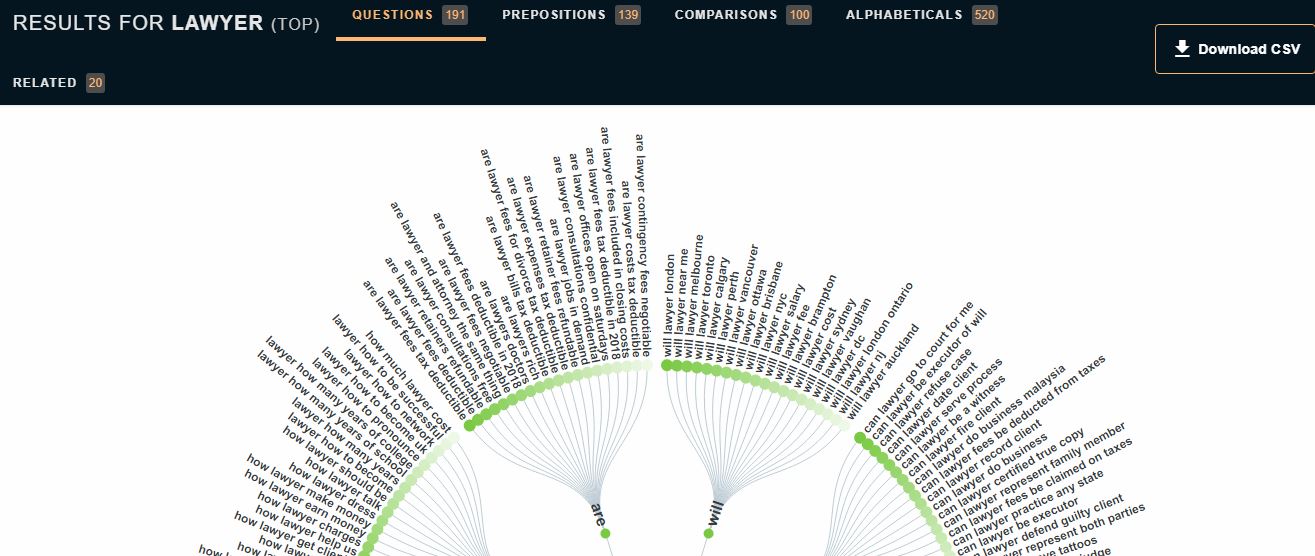
Then simply find one that relates to a page that you would like to rank and do a blog about that.
To figure out what to write you should do a Google search for that question and see what is ranking in the top 5.
Then you can use this as inspiration to write something similar.
If you take the best parts of the top 5 and rewrite it, and add some extra from your own expert perspective – then you will have a good blog post.
The most important things to remember when writing a blog post is
- It should be written for people and not Google
- It should be inspired by the blog articles ranking at the top of Google
- It should have images and a video
- You should link to authority websites from the blog article (the best way to do this is to find an interesting sentence or part of a sentence and do a Google search and link to one of the top websites)
- You should link to your target product or service page with keywords that you want to rank for
- You should link to other blog posts that are related
- It should be 1000 to 1500 words so it goes in depth enough to cover everything
Before you publish your blog post, you will want to have set up your IFTTT network.
This is because once your IFTTT is set up, it will automatically send your newly published blog post out to all your social properties and your blog websites.
This is a key part because this gives you automatic links every time you post a new blog post.
The way to do it is to add your RSS feed to IFTTT.
Your RSS feed is usually www.yourwebsite.com/feed
ブログ投稿を送信したいプラットフォームは次のとおりです。
- Facebookのページ
- ツイッター
- ブロガー
- ワードプレス
- ウィーブリー
- タンブラー
- トレロ
- ポケット
- ディイゴ
- エバーノート
- Gドライブ
IFTTT でアプリを見つけるには、単純に検索します。
FacebookへのRSS
RSSをTwitterに送信
等
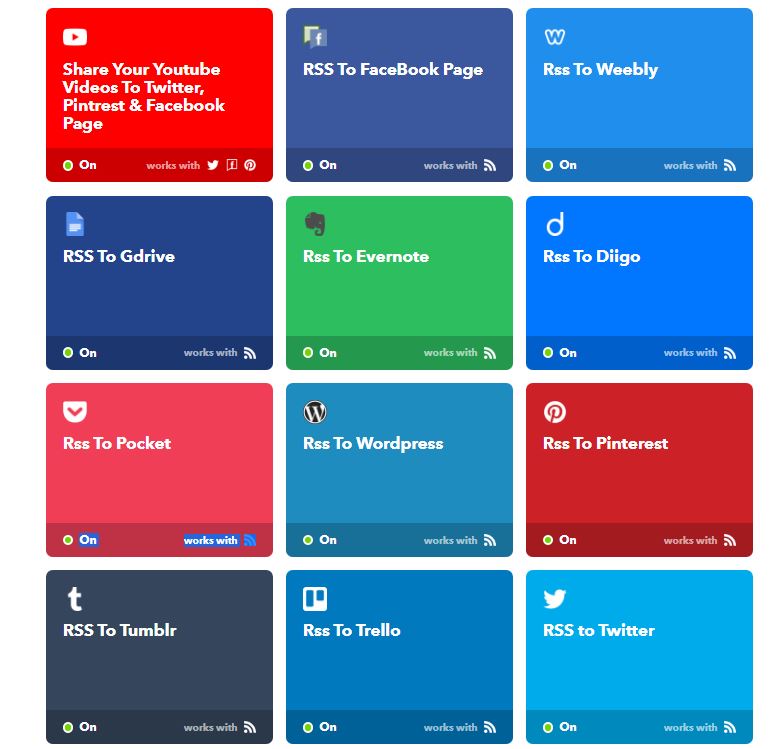
したがって、ブログ投稿を投稿する前に、Facebook や Twitter などのすべてのソーシャル プロパティと、Tumblr や Weebly などのすべての Web 2.0 を設定する必要があります。
理想的には、上位にランク付けしたい各サービスまたは製品ページにリンクするブログ投稿を 3 つまたは 4 つ作成するとよいでしょう。
自分で記事を書く時間がない場合は、Upwork にアクセスして、自分の専門分野に特化したライター、またはコンテンツのリライトが得意なライターを見つけてください。
どちらの方法を選択するにせよ、そのキーワードでランキングされた上位 5 ページへのリンクを提供し、同様の内容を 1,000 語書いてもらうだけです。
Upwork の 1,000 ワードの記事の料金は 15 ドルから 30 ドルです。
週に 1 つ取得すると、メインの製品またはサービスのページにリンクする優れたブログ投稿が作成され、すぐに Web サイトに優れたサポート基盤を構築し始めることができます。
ブログに優れたコンテンツを掲載するもう 1 つの良い方法は、インフォグラフィックを作成することです。
私が見つけた最高のインフォグラフィック デザイナーは Fiverr の Leoramos です。
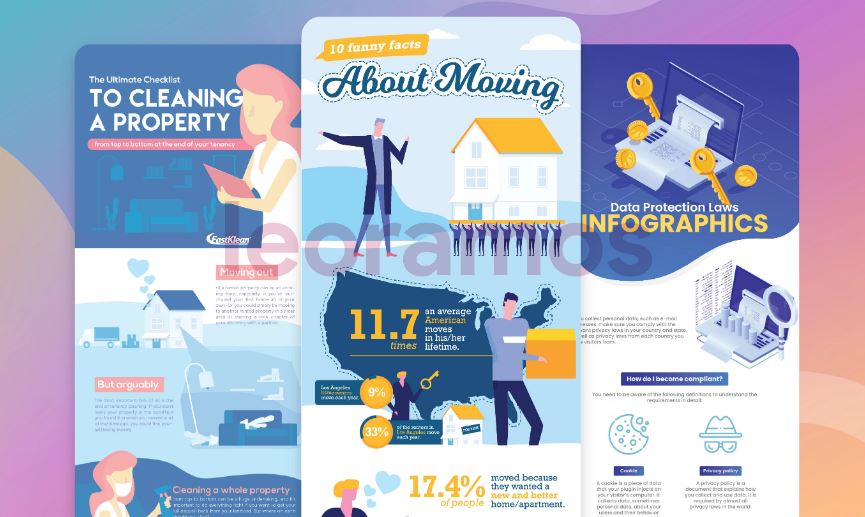
インフォグラフィックを作成してブログに投稿したら、それをインフォグラフィック Web サイトに投稿すると、Web サイトへのリンクが表示されます。
すべてのトップ インフォグラフィック サイトの適切なリストについては、 ClickDo のインフォグラフィック リストにアクセスしてください。
無料のものもあれば、料金を支払わなければならないものもあります。
無料のものや低価格のものは優れたリンクなので、入手する価値があります。
インフォグラフィックのコンテンツを取得する方法は、ブログを作成する場合と同じです。
Google で上位にランクされる優れたコンテンツを見つけて、独自のバージョンを作成し、Fiverr の Leoramos に送信して、美しいインフォグラフィックを作成してください。
その後、そのインフォグラフィックをブログに投稿するときに、インフォグラフィック用に書いたテキストを追加してその下に配置することもできます。
このテキストからランク付けしたい製品またはサービスへのリンクを忘れないでください。
そのため、インフォグラフィック Web サイトがインフォグラフィックをオンにしてブログ投稿にリンクしている場合、このリンク権限は、インフォグラフィック ブログ投稿がリンクしている製品またはサービスのページに渡されます。
通常、インフォグラフィックはトップ 5 またはトップ 10 のリストです。
短くてパンチがありますが、興味深い内容です。
多くの情報を迅速かつ適切な方法で提供することを目的としています。
したがって、いくつかの優れたコンテンツを作成し、いくつかの興味深い統計を見つけて、それをトップ 10 リストにフォーマットします。
Google に自分の専門分野のインフォグラフィックを入力してインスピレーションを得ることもできます。
31. ゲスト投稿
ゲストの投稿は何よりも重要です。
これは基本的に、他の人のサイトにブログ投稿を投稿し、あなたの Web サイトにリンクを張ることです。
Web サイトを自分のビジネスに関連させ、関連する他の記事を掲載したいと考えています。
ゲスト投稿を見つける方法は、Google と入力することです
歯科医の「ゲストポスト」
歯科医「投稿を送信」
歯科医「書いてください」
歯科医「貢献者になる」
歯科医「論文を投稿してください」
Dentist をあなたの専門分野に置き換えてください。
自分の専門分野に関する Web サイトがあまりない場合は、より広範囲に対応する必要があるかもしれません。
したがって、代わりに、ブログ投稿を追加できる Web サイトが見つかる可能性が高い業界を検索する必要があります。
ブログ記事を投稿するのに最適な Web サイトもたくさんあります。
場合によっては料金を支払わなければならない場合があり、その範囲は 30 ドルから 100 ドルの範囲です。
ドメイン オーソリティ (DA) の高い Web サイトをターゲットにしたい場合は、通常 20DA 以上が適切です。
Chrome および Firefox インターネット ブラウザにMoz Barをインストールすると、Web サイトのドメイン権限を確認できます。

上記のゲスト投稿検索のいずれかを検索した後に Google 検索結果が表示されると、Moz バーに各 Web サイトのドメイン オーソリティ (DA) が表示されます。
一般に、より強力なドメイン権限を持つ Web サイトを選択する必要があります。
もう少し技術的なことを知りたい場合は、これらの Web サイトを Ahrefs または SEMrush に入れて、どのようなトラフィックがあるか、またバックリンク プロファイルがどのようなものかを確認する必要があります。
ただし、シンプルにするために、Moz バーを使用し、ドメイン オーソリティーの高いサイト (DA) を選択してください。
また、あなたの目を使って、その Web サイトは良い Web サイトのように見えますか?
それが良いと思われる場合、それは特に高いドメイン権限を持つ優れた Web サイトである可能性があります。
その後、電子メールまたはお問い合わせフォームを通じて連絡するだけです。
その後、記事を送り、要求されたら支払いを行います。
良い記事を作成するには、自分のブログ投稿を書くときと同じことを行います。
つまり、書くのに適したトピックを見つけて、Google 検索を実行し、上位 5 つの Web サイトへのリンクをコンテンツ ライターに送信して、同様の記事を書いてもらいます。
ゲスト投稿は、ランク付けしたいトピックに関するものにする必要があるため、関連性が高くなるため、タイトルにキーワードを含めることをお勧めします。
キーワードスパムではなく、創造力を発揮してタイトルにキーワードを組み込む方法を見つけてください。
Web サイトにリンクするテキストであるアンカー テキストでキーワードを取得することもできます。
アンカー テキストには、主要なキーワードを含める必要がありますが、次のように非常に一般的なものにしておきます。
ロンドンで良い歯医者を見つけよう
歯科医院
ジョーの歯科医院
www.joesdentalpractice.com
矯正歯科治療
ロンドンの歯医者
インビザライン歯列矯正
これらが非常に一般的であることがわかりますが、何をしているのかを理解していないと、アンカー テキストを過剰に最適化するのが簡単になる可能性があります。
本当の力は、ブログ投稿と Web サイトのタイトル、URL (Web ページのアドレス)、トピックから生まれます。
したがって、ニッチなウェブサイトや業界関連のウェブサイトにアクセスしたいと考えていますが、同時に自分の住む都市のローカルなウェブサイトにもアクセスしたいと考えています。
あなたの街のウェブサイトを Google 検索してみることができます。
これにより、あなたにリンクしている Web サイトの種類にいくつかのバリエーションが与えられます。
これらすべてを経験したくない場合は、SEO エージェントを雇って代わりに行うことができます。
良いものをいくつか挙げると、
ClickDo ゲスト投稿
ClickDo は、100 を超えるゲスト投稿ネットワークを利用して、ロンドンの SEO コンサルタントとそのすべてのクライアントに対して Google のトップにランク付けしました。 価格は手頃で、使用するウェブサイトは実際のトラフィックがあり高品質です。
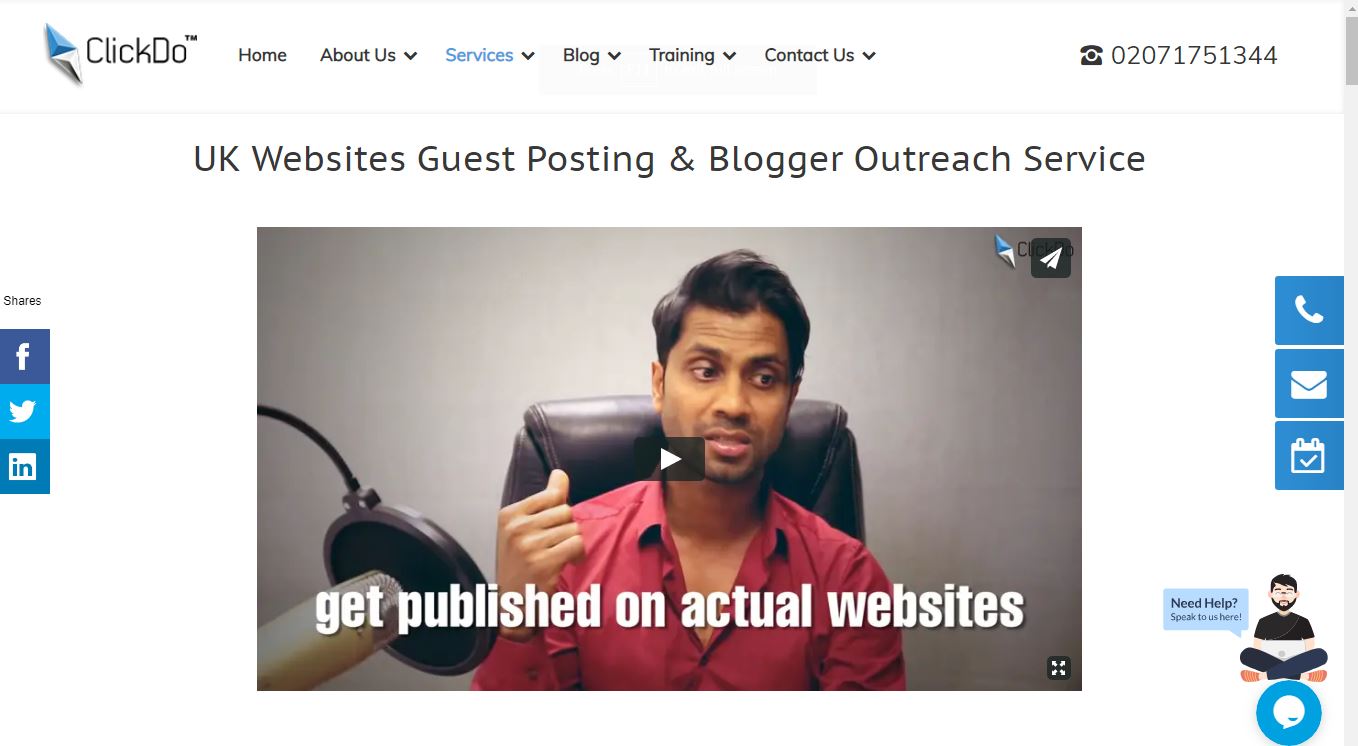
質の高いゲスト投稿
高品質のゲスト投稿はより高価ですが、そのサービスは優れており、SEO 業界の多くの人々によって推奨されています。
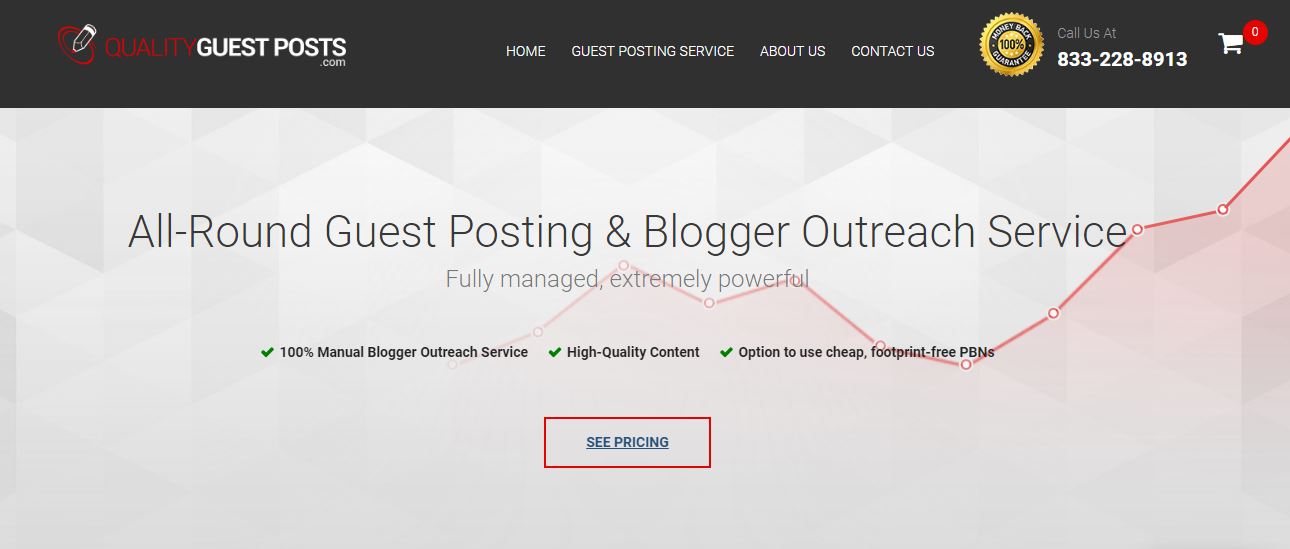
アウトリーチママのゲスト投稿
Outreach Mama は、業界トップクラスのゲスト投稿プロバイダーでもあります。 少し高価ですが、品質は高いです。
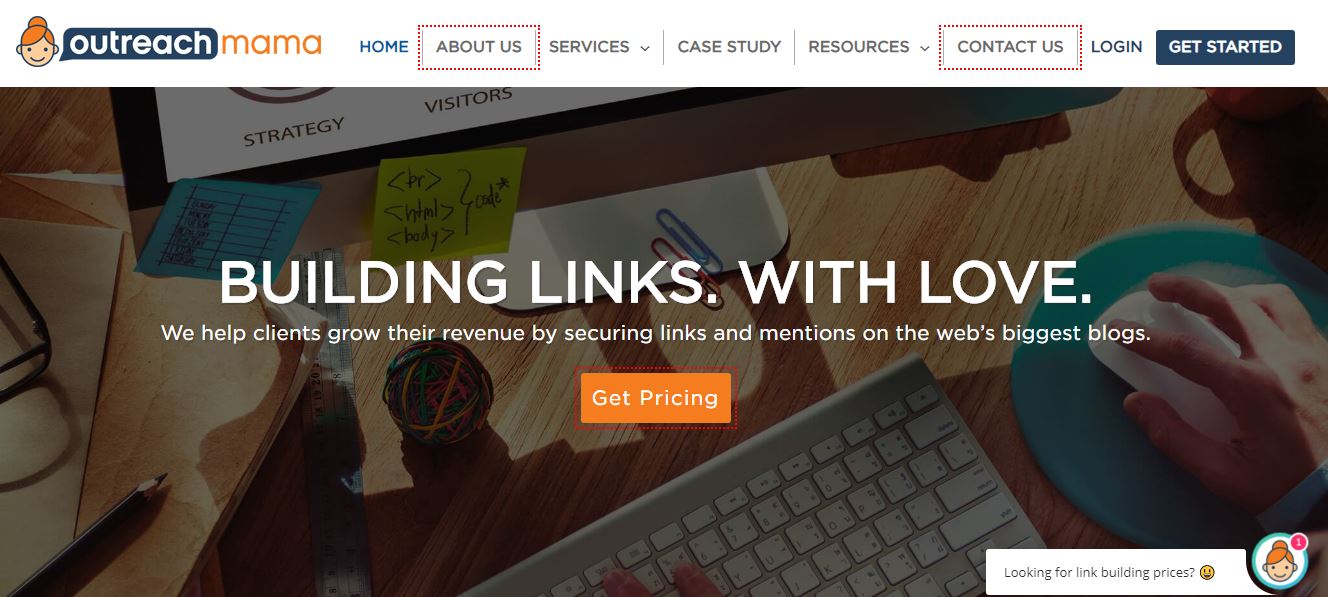
ゲスト投稿から主にホームページにリンクしたい。
ホームページにアクセスするゲスト投稿リンクを 10 ~ 15 件作成したら、メインの製品またはサービスの各ページに 1 つまたは 2 つ送信できます。
また、いくつかのゲスト投稿を最高のブログ投稿にリンクしたいと考えています。
次に、ホームページやブログなど、Web サイトのさまざまな部分にゲスト投稿を散りばめ続けます。
これにより、すべての Web サイトが強化され、Web サイト全体が検索結果で上位に表示されます。
32. Googleランキングツール
ランキング ツールに関しては、Google でウェブサイトを上位にランク付けるのに非常に役立つ重要なツールがいくつかあります。
ウェブサイトランク追跡ツール
各キーワードの順位を知る必要があります。 これは Google Analytics で行うこともできますが、専用のランク追跡ツールを使用すると、何が起こっているかを簡単に確認できるようになります。
Web サイトに SEO を実行している場合、多くの場合、ロングテール キーワードが上昇し、その後メイン キーワードがその場に留まるか、下降することがわかります。
このため、すべてのキーワードを追跡できるランク トラッカーが重要です。
たとえば、短いキーワード「ロンドンの歯医者」はランキングが下がるかもしれませんが、ロングテールのキーワード「ロンドンの歯列矯正の歯医者」は上がるかもしれません。
これが示しているのは、Google があなたが行っている SEO に反応しており、ロングテール キーワードのランキングが高いということは、時間の経過とともに主な短いキーワードが上位に表示されることを意味します。
すべてのロングテール キーワードが最初の数ページまで上昇し、数週間後にメイン キーワードが上位に表示されることがよくあります。
私たちが推奨するキーワードランク追跡ツールは次のとおりです。
プロランクトラッカー
Pro Rank Tracker は他のものよりも低コストであり、ランク追跡ツールの開始に適しています。
マイクロサイトマスター
Microsite Masters は、より多くのキーワードを追跡するため、サイトが大規模な場合に適しています。 値段は高めですが、とても良いです。
Ahrefs、SEMrush、または Moz を使用する場合は、パッケージに含まれるキーワード ランク トラッカーを入手できます。
ウェブサイト分析ツール
これらのツールは、競合他社と比較して自分のウェブサイトがどのように機能しているか、問題を解決する方法を確認できるため、Google で上位にランクされるのに役立ちます。
Google には、ウェブサイトのランクを高めるのに役立つ優れた無料ツールが数多くあります。次のようなものがあります。
- Googleキーワードプランナー
- グーグルアナリティクス
- Googleサーチコンソール
- Googleモバイルチェッカー
- Googleのページ速度
GTメトリックス
これにより、Web サイトの速度と、それを改善するために何ができるかがわかります。
ウェブページのテスト
これはウェブサイトの速度も示します
叫ぶカエル
これにより、画像、タイトル、メタディスクリプションなどのサイズなど、Web サイト上の多くの基本的な技術的問題を確認できるようになります。このツールは、修正が必要なものを見つけるために Web サイトの技術的な監査を開始するのに最適な場所です。
スキーママークアップジェネレーター
スキーマはすべての検索エンジンが理解できる言語であるため、重要です。 したがって、それをウェブサイトに掲載する必要があります。 このマークアップ ジェネレーターはシンプルで使いやすく、Web サイトにコピーするだけです。
ノウェム
厳密にはランキング ツールではありませんが、Knowem が提案する 50 ~ 100 のサイトに Web サイトを登録することで、 そうすれば、ブランド エンティティを作成するのに役立ち、また検索エンジンでの検索力を高めるのにも役立ちます。
アーレフス
Ahrefs は、Moz や SEMrush よりも大規模なデータベースを備えているため、最高の Web サイト分析ツールの 1 つです。
これは、そのデータがより正確であり、その使用方法を理解すれば、そこからより多くの情報を取得できることを意味します。
競合他社のバックリンクやトップページを簡単に確認できるほか、コンテンツギャップ分析ツールなどの優れたツールも備えています。 お金を節約できるキーワードトラッカーも付属しています。
SEMrush
SEMrush も優れた Web サイト チェッカーですが、データベースは Ahrefs ほど大きくないため、データはそれほど正確ではありません。 しかし、それはまともであり、そこに配置したWebサイトの概要をよく示します。 見栄えの良いグラフやチャートもあり、データを理解しやすくなっています。 お金を節約できるキーワードトラッカーも付属しています。
モズ
Moz は問題ありません。Moz の最も優れた点は、現在閲覧している Web サイトのドメイン権限がすぐにわかる無料の Moz バーです。 Moz の興味深い点の 1 つは、SEO 専門家が多数集まるフォーラムにアクセスできることです。これは役立つかもしれません。また、お金を節約するためのキーワード トラッカーが付属しています。
類似のウェブ
このツールは、競合他社がどのような広告を掲載しているかを調べるのに役立ちます。 Google 広告とディスプレイ広告が表示されます。 これは、どのような広告が効果を上げているかを知るための優れたツールであり、アイデアを取り入れて独自の広告を形にすることができます。
競合他社がどの Web サイトからトラフィックを獲得しているかを確認することもできます。 これにより、競合他社が自社の Web サイトに多くの人をアクセスさせているため、トラフィックがすでに証明されていることを認識しながら、独自の広告を使用してこれらの Web サイトにアプローチすることができます。
ブライトローカル
これは、Web サイトや競合他社のディレクトリ リストを追跡するための最良のツールの 1 つです。 上位の競合他社がどこにビジネス リスティングを掲載しているかをすばやく簡単に確認し、そのディレクトリにあなたのビジネスを追加できます。
バズストリーム
他の人の Web サイトでブログ投稿を入手したい場合、Buzz Stream は、関連する Web サイトを見つけて電子メールで送信し、あらゆる支援活動を整理するための優れたツールです。 ソーシャルメディアのインフルエンサーを見つけることもできます。彼らがブログを持っている場合や、Facebook や Instagram のマーケティングを行いたい場合に最適です。
を押してください
Press At は、手頃な価格で提供される英国の優れたプレス リリース サービスです。
プレスの利点
Press Advantage は米国の優れたプレス リリース サービスで、専任のコンテンツ ライターが完全に手間のかからないサービスを提供しています。
ここにリストされているツールは私たちが使用しているものですが、他にも利用可能なツールが多数あります。 その他のツールについては、 「SEO のための 30 の素晴らしいキーワード ランキング ツール」をご覧ください。
リソース
Google プロパティ
グーグルドライブ
www.google.com/ドライブ
Googleマイビジネス
www.google.com/business
Googleサーチコンソール
www.search.google.com/search-console/welcome
グーグルアナリティクス
www.analytics.google.com
Googleタグマネージャー
www.tagmanager.google.com
Google モバイル フレンドリー テスト
www.search.google.com/test/mobile-friends
Googleサイト
www.sites.google.com
社交
くぅ
https://quuu.co
バッファ
https://buffer.com
ノウェム
https://knowem.com
イフト
https://ifttt.com/
ゲストの投稿
ClickDo ゲスト投稿
https://www.clickdo.co.uk/guest-posting-service/
アウトリーチママのゲスト投稿
https://www.アウトリーチママ.com/
質の高いゲスト投稿
https://www.qualityguestposts.com
バズストリーム
https://www.buzzstream.com
ハンターメールファインダー
https://ハンター.io/
インフォグラフィックス
ClickDo インフォグラフィック リスト
https://www.clickdo.co.uk/infographics-submission-sites-list/
インフォグラフィックデザイナー レオラモス
https://www.fiverr.com/leoramos/create-an-extraordinary-infographic
ディレクトリ
ブライトローカル
https://www.brightlocal.com/
ClickDo 英国ディレクトリ リスト
https://business.clickdo.co.uk/top-100-uk-business-directories-list/
フリーランスのウェブサイト
アップワーク
https://アップワーク.com/
ファイバー
https://www.fiverr.com/
WordPress Fiverr Gigを高速化
https://www.fiverr.com/cerontek/
画像とスライドショー
アイスクリームスライドショーメーカー
https://icecreamapps.com/Slideshow-Maker/
カンバ
https://www.canva.com/
ブログ
大衆に答える
https://answerthepublic.com/
バズスモ
https://buzzsumo.com/
ブロガー
https://www.blogger.com
ワードプレス
https://wordpress.com/
ウィーブリー
https://www.weebly.com
タンブラー
https://www.tumblr.com/
を押してください
http://www.pressat.co.uk/
プレスの利点
https://www.pressadvantage.com/
ページ上の最適化
叫ぶカエル
https://www.screamingfrog.co.uk/seo-spider/
コーラ
https://seotoollab.com
コグニティブSEO
https://cognitiveseo.com/
ページ オプティマイザー プロ
https://pageoptimizer.pro/
ホットジャー
https://www.hotjar.com/
スマートルック
https://www.smartlook.com/
画像に位置情報をタグ付けする
https://ジオタグ.オンライン/
キーワードどこでも Chrome 拡張機能
https://keywordseverywhere.com/
ウェブサイトチェッカー
アーレフス
https://ahrefs.com
SEMrush
https://www.semrush.com/
モズ
https://moz.com
類似のウェブ
https://www.similarweb.com/
GTメトリックス
https://gtmetrix.com/
Webページのテスト
https://www.webpagetest.org/
301 リダイレクト チェッカー
http://www.redirect-checker.org/
WordPress プラグイン
自動最適化
https://ja-gb.wordpress.org/plugins/autotimize/
ダブリン コア メタデータ ジェネレーター
https://wordpress.org/plugins/dublin-core-metadata-generator/
簡単アコーディオン
https://ja-gb.wordpress.org/plugins/easy-accordion-free/
メディア置換を有効にする
https://en-gb.wordpress.org/plugins/enable-media-replace/
リダイレクトプラグイン
https://en-gb.wordpress.org/plugins/redirection/
レスポンシブ ライトボックスとギャラリー
https://ja-gb.wordpress.org/plugins/sensitive-lightbox/
ソーシャル メディアの飛行アイコン
https://en-gb.wordpress.org/plugins/floating-social-media-icon/
上昇気流プラス
https://ja-gb.wordpress.org/plugins/updraftplus/
W3 合計キャッシュ
https://ja-gb.wordpress.org/plugins/w3-total-cache/
WP フォーム ライト
https://ja-gb.wordpress.org/plugins/updraftplus/
WPロケット
https://wp-rocket.me/
ヨースト
https://en-gb.wordpress.org/plugins/wordpress-seo/
そうは言っても、SEO についてさらに詳しく知りたい場合は、https://www.clickdo.co.uk/seo-training-course でオンラインで学ぶことができます。